Samsung GT-S8600 Manuel utilisateur
PDF
Télécharger
Document
S8600 Mode d'emploi Utiliser ce mode d’emploi Merci d’avoir fait l’acquisition de cet appareil mobile Samsung. Cet appareil vous permettra de communiquer et d’accéder à des divertissements de haute qualité, basés sur les critères de qualité et la technologie de Samsung. Ce mode d’emploi a été spécialement conçu pour vous permettre de découvrir les fonctions et caractéristiques de votre appareil. À lire avant toute utilisation Veuillez lire attentivement ce mode d’emploi et toutes les précautions qui y sont indiquées avant d’utiliser votre appareil, afin de pouvoir l'utiliser correctement et en toute sécurité. ●● Les explications fournies dans ce mode d’emploi sont basées sur les paramètres par défaut de votre appareil. ●● Les illustrations utilisées dans ce mode d’emploi peuvent différer par rapport à l’aspect réel du produit. ●● Le contenu de ce mode d’emploi peut varier en fonction du produit ou de la version logicielle fournie par votre opérateur et peut faire l’objet de modifications sans préavis. Pour obtenir la version la plus récente de ce mode d’emploi, rendez-vous sur le site www.samsung.com. ●● Les fonctions disponibles et les services supplémentaires peuvent varier en fonction de l’appareil, de la version logicielle ou de l’opérateur. ●● La mise en forme et la distribution de ce mode d’emploi sont basées sur les systèmes d’exploitation Bada et peuvent varier en fonction du système d’exploitation de l’utilisateur. ●● Les applications et leurs fonctions peuvent varier en fonction de votre zone géographique ou des caractéristiques du matériel. Samsung ne peut être tenu responsable des problèmes de performance relatifs à des applications fournies par des tiers. ●● Samsung ne peut être tenu responsable des problèmes de performance ou des incompatibilités découlant de la modification des paramètres de registre par l’utilisateur. ●● Vous pouvez mettre à jour la version logicielle de votre appareil mobile en vous connectant sur le site www.samsung.com. ●● Utiliser ce mode d’emploi 2 Les logiciels, sons, fonds d’écran et images fourni(e) s avec cet appareil sont sous licence pour une utilisation limitée entre Samsung et leurs propriétaires respectifs. L’extraction et l’utilisation de ces éléments à des fins commerciales ou autres constituent une infraction au regard des lois sur les droits d’auteur. Samsung ne peut être tenu responsable des infractions aux lois sur les droits d’auteur commises par l’utilisateur. ●● Veuillez conserver ce mode d’emploi pour pouvoir le consulter ultérieurement. ●● Icônes d’informations Avant de mettre votre appareil en service, familiarisez-vous avec les icônes que vous allez trouver dans ce mode d’emploi : Avertissement : situations susceptibles de vous blesser ou de blesser d’autres personnes Attention : situations pouvant endommager votre appareil ou d’autres équipements Remarque : remarques, conseils d’utilisation ou informations supplémentaires ► Référence : pages contenant plus d’informations. Exemple : ► p. 12 (reportez-vous à la page 12) → Suivi de : séquence d’options ou de menus à sélectionner pour effectuer une étape. Par exemple : en mode Menu, appuyez sur Paramètres → Wi-Fi (signifie que vous devez d’abord appuyer sur Paramètres, puis sur Wi-Fi) [ ] Crochets : touches de l’appareil. Par exemple : [ (représente la touche Fin) Utiliser ce mode d’emploi 3 ] Droits d’auteur Copyright © 2011 Samsung Electronics Ce mode d’emploi est protégé par les lois internationales relatives aux droits d’auteur. Aucune partie de ce mode d’emploi ne peut être reproduite, distribuée, traduite ou transmise, sous quelque forme ou par quelque moyen que ce soit, électronique ou mécanique, y compris par photocopie, enregistrement ou stockage dans un système de stockage ou d’extraction de données, sans l’autorisation préalable écrite de Samsung Electronics. Marques ●● SAMSUNG et le logo SAMSUNG sont des marques déposées de Samsung Electronics. ●● et sont des marques commerciales de SRS Labs, Inc. Les technologies CS Headphone et WOW HD sont fournies sous licence de SRS Labs, Inc. Bluetooth® est une marque déposée de Bluetooth SIG, Inc. ●● Oracle et Java sont des marques déposées d’Oracle et/ou de ses filiales. Les autres marques déposées demeurent la propriété de leurs détenteurs respectifs. ●● ●● Wi-Fi®, le logo Wi-Fi CERTIFIED et le logo Wi-Fi sont des marques déposées de Wi-Fi Alliance. Utiliser ce mode d’emploi 4 DivX®, DivX Certified® et les logos associés sont des marques de Rovi Corporation ou de ses filiales et sont utilisées sous licence. ●● Toutes les autres marques et droits d’auteur appartiennent à leurs propriétaires respectifs. ●● À PROPOS DES VIDEOS DIVX DivX® est un format vidéo numérique créé par DivX, LLC, filiale de Rovi Corporation. Ce produit est un appareil DivX Certified® officiel qui lit des vidéos DivX. Visitez le site www.divx.com pour plus d’informations et pour obtenir des outils logiciels capables de convertir vos fichiers au format DivX. Les appareils DivX Certified® peuvent lire des vidéos DivX® dans une résolution HD pouvant atteindre 720 pixels, ainsi que du contenu Premium. À PROPOS DE DIVX VIDEO-ON-DEMAND (Vidéo à la carte) Cet appareil DivX Certified® doit être enregistré pour pouvoir lire des films DivX Video-on-Demand (VOD). Pour obtenir votre code d’enregistrement, repérez la section DivX VOD dans le menu de paramétrage de votre appareil. Rendez-vous sur vod.divx.com pour plus d’informations sur les modalités d’enregistrement. Utiliser ce mode d’emploi 5 Table des matières Démarrage ............................................................... 10 Contenu du coffret ................................................................ 10 Installer la carte SIM ou USIM et la batterie .................... 11 Charger la batterie ................................................................ 13 Insérer une carte mémoire (en option) ............................ 15 Avant de démarrer ................................................. 18 Allumer/éteindre l’appareil ................................................ 18 Présentation de l’appareil ................................................... 19 Utiliser l’écran tactile ............................................................ 23 Verrouiller ou déverrouiller l’écran tactile et les touches .................................................................................... 25 Accéder aux menus . ............................................................. 26 Lancer et gérer des applications . ...................................... 28 Utiliser les widgets ................................................................ 29 Personnaliser votre appareil . ............................................. 30 Saisir du texte . ....................................................................... 34 Communication ...................................................... 39 Appels ...................................................................................... 39 Journal d’appels .................................................................... 45 Messages ................................................................................. 45 E-mail . ...................................................................................... 50 ChatON .................................................................................... 54 Messagerie instantanée ...................................................... 54 Social Hub ............................................................................... 55 Table des matières 6 Divertissements ...................................................... 57 Appareil photo ....................................................................... 57 Vidéos . ..................................................................................... 66 Galerie ...................................................................................... 67 Musique ................................................................................... 69 Music Hub ............................................................................... 73 Radio FM . ................................................................................ 74 Java ........................................................................................... 77 Données personnelles ........................................... 78 Contacts . ................................................................................. 78 Calendrier . .............................................................................. 82 Tâches . ..................................................................................... 83 Mémo ....................................................................................... 84 Mémo vocal ............................................................................ 84 Web ........................................................................... 87 Internet .................................................................................... 87 Navigation . ............................................................................. 90 Samsung Apps ....................................................................... 91 Synchroniser . ......................................................................... 92 YouTube ................................................................................... 93 Google . .................................................................................... 93 Connectivité ............................................................ 94 Bluetooth ................................................................................ 94 Wi-Fi .......................................................................................... 96 AllShare . .................................................................................. 99 Partager une connexion réseau mobile ........................ 101 GPS . ........................................................................................ 102 Table des matières 7 Connexions PC ..................................................................... 104 Connexions VPN .................................................................. 106 Outils . ..................................................................... 108 Calculatrice ........................................................................... 108 Caster ..................................................................................... 108 Horloge .................................................................................. 109 Horloge de bureau .............................................................. 111 Mes fichiers ........................................................................... 111 Polaris Office . ....................................................................... 114 Commandes vocales . ......................................................... 115 Paramètres ............................................................. 116 Accéder au menu Paramètres .......................................... 116 Mode Hors-ligne .................................................................. 116 Wi-Fi ........................................................................................ 116 Réseau . .................................................................................. 116 Bluetooth .............................................................................. 117 Localisation . ......................................................................... 117 Connectivité ......................................................................... 117 Son .......................................................................................... 118 Affichage ............................................................................... 118 Général . ................................................................................. 119 Comptes ................................................................................ 124 Notification ........................................................................... 124 Appels .................................................................................... 124 Messages ............................................................................... 125 E-mail . .................................................................................... 126 Contacts . ............................................................................... 128 Table des matières 8 Calendrier . ............................................................................ 128 Tâches . ................................................................................... 129 Mémo ..................................................................................... 129 Internet .................................................................................. 129 Galerie .................................................................................... 130 Samsung Apps ..................................................................... 130 AllShare . ................................................................................ 130 Communautés ..................................................................... 130 Rechercher ............................................................................ 131 Horloge bureau . .................................................................. 131 Dépannage ............................................................ 132 Consignes de sécurité .......................................... 137 Index ....................................................................... 150 Table des matières 9 Démarrage Contenu du coffret Vérifiez le contenu du coffret et assurez-vous que tous les éléments suivants sont présents : ●● Appareil mobile ●● Batterie ●● Guide de prise en main rapide Utilisez exclusivement des logiciels homologués par Samsung. L’utilisation de logiciels piratés ou illégaux peut occasionner des dommages ou des dysfonctionnements qui ne sont pas couverts par la garantie du fabricant. Les éléments fournis avec votre appareil ainsi que les accessoires disponibles dépendent de votre pays ou de votre opérateur. ●● Vous pouvez acquérir d’autres accessoires auprès de votre revendeur Samsung. ●● Les accessoires fournis sont spécialement conçus pour votre appareil. ●● Il est possible que certains accessoires, autres que ceux fournis, ne soient pas compatibles. ●● Démarrage 10 Installer la carte SIM ou USIM et la batterie Lorsque vous vous abonnez à un service de téléphonie mobile, une carte SIM (Subscriber Identity Module) vous est remise. Elle permet de vous identifier et contient tous les détails de votre abonnement (code PIN, services en option, etc.). Pour bénéficier des services 3G ou 3G+, vous devez vous procurer une carte USIM (Universal Subscriber Identity Module). Pour installer la carte SIM ou USIM et la batterie : 1 Si l’appareil est allumé, maintenez la touche Marche/Arrêt enfoncée et appuyez sur Oui pour l’éteindre. 2 Appuyez sur le bouton dans le bas du cache de la batterie et faites glisser le cache vers le haut sans le détacher. Ne forcez pas en faisant glisser le cache de la batterie, car vous risqueriez de le détacher de la coque et d'endommager l'appareil. ●● Veillez à ne pas vous blesser les doigts en retirant le cache de la batterie. ●● Démarrage 11 3 Insérez la carte SIM ou USIM. Les contacts dorés doivent être orientés vers le bas. Lorsque l’appareil ne contient pas de carte SIM ou USIM, il est néanmoins possible d’utiliser les fonctions autres que les fonctions d'appel, Wi-Fi et Bluetooth, ainsi que certains menus. 4 Insérez la batterie. 5 Faites glisser le cache de la batterie vers le bas pour le refermer. Démarrage 12 Charger la batterie Vous devez charger la batterie avant d’utiliser l’appareil pour la première fois. Vous pouvez charger l’appareil à l’aide d’un chargeur ou en le branchant sur un ordinateur à l’aide d’un câble de connexion PC. Utilisez uniquement des chargeurs et des câbles de connexion homologués par Samsung. L’utilisation de chargeurs ou de câbles de connexion non homologués peut provoquer l’explosion de la batterie ou endommager votre appareil. Lorsque le niveau de charge de la batterie est faible, l’appareil émet un signal sonore et affiche un message est alors vide. d’avertissement. L’icône de batterie Lorsque le niveau de charge de la batterie est vraiment insuffisant, l’appareil s’éteint automatiquement. Rechargez la batterie pour remettre l’appareil en marche. ●● Si la batterie est complètement déchargée, vous ne pouvez pas allumer l’appareil, même si le chargeur est branché. Rechargez la batterie pendant quelques minutes avant de tenter d’allumer l’appareil. ●● ››Charger la batterie avec un chargeur 1 Branchez la fiche micro-USB du chargeur sur le connecteur à fonctions multiples de l'appareil. Démarrage 13 Un branchement incorrect du chargeur peut sérieusement endommager l’appareil. Les dommages résultant d’une mauvaise utilisation ne sont pas couverts par la garantie. 2 Branchez l’autre extrémité du chargeur sur une prise de courant. ●● Vous pouvez utiliser l’appareil lorsqu’il est en cours de chargement. Toutefois, dans ce cas, il est possible que le rechargement complet de la batterie prenne plus de temps. ●● Lorsque l’appareil est en cours de chargement, il est possible que l’écran tactile ne fonctionne pas en raison de l’instabilité de l’alimentation électrique. Dans ce cas, débranchez le chargeur de l’appareil. ●● Il est possible que l’appareil chauffe lorsqu’il est en cours de chargement. Ce phénomène est normal et n’affecte ni la durée de vie, ni les performances de l’appareil. ●● Si votre appareil ne se recharge pas correctement, apportez-le, accompagné de son chargeur, dans un centre de service après-vente Samsung. 3 Lorsque la batterie est entièrement chargée, débranchez le chargeur de l’appareil, puis de la prise de courant. Ne retirez jamais la batterie avant d'avoir débranché le chargeur. Ceci pourrait endommager l’appareil. Pour économiser l'énergie, débranchez le chargeur lorsque vous ne l'utilisez pas. Le chargeur n'étant pas muni d'un bouton marche/arrêt, vous devez le débrancher de la prise de courant pour couper l'alimentation. Lorsqu'il est utilisé, le chargeur doit rester à proximité de la prise. Démarrage 14 ››Charger la batterie avec un câble de connexion PC Avant de recharger votre appareil, assurez-vous que votre ordinateur est allumé. 1 Branchez la fiche micro-USB du câble de connexion PC sur le connecteur à fonctions multiples de l’appareil. 2 Branchez l’autre extrémité du câble de connexion PC sur un port USB de l’ordinateur. En fonction du type de câble de connexion PC que vous utilisez, il est possible que le rechargement tarde à démarrer. 3 Lorsque la batterie est entièrement chargée, débranchez le câble de connexion PC de l’appareil, puis de l’ordinateur. Insérer une carte mémoire (en option) Pour stocker des fichiers multimédia supplémentaires, vous devez utiliser une carte mémoire. L’appareil est compatible avec les cartes mémoire microSD™ ou microSDHC™ d’une capacité allant jusqu’à 32 Go (en fonction du fabricant et du type de carte mémoire). Samsung utilise des normes industrielles standardisées pour les cartes mémoire. Néanmoins, il est possible que certaines marques de cartes mémoire ne soient pas entièrement compatibles avec votre appareil. L’utilisation d’une carte mémoire incompatible peut endommager votre appareil ou la carte mémoire, et corrompre les données qui y sont stockées. Seules les cartes mémoire avec une structure de fichiers FAT sont compatibles avec votre appareil. Lorsque vous insérez une carte formatée présentant une autre structure de fichiers, votre appareil vous invite à la reformater entièrement. ●● Une trop grande fréquence des opérations d’effacement et d’écriture réduit la durée de vie des cartes mémoire. ●● Démarrage 15 1 Appuyez sur le bouton dans le bas du cache de la batterie et faites glisser le cache vers le haut sans le détacher. 2 Retirez la batterie. 3 Insérez la carte mémoire, contacts orientés vers le bas. 4 Insérez la batterie. 5 Faites glisser le cache de la batterie vers le bas pour le refermer. ››Retirer une carte mémoire 1 Maintenez la touche Marche/Arrêt enfoncée et appuyez sur Oui pour éteindre l’appareil. 2 Appuyez sur le bouton dans le bas du cache de la batterie et faites glisser le cache vers le haut sans le détacher. 3 Retirez la batterie. 4 Poussez la carte mémoire avec précaution jusqu’à ce qu'elle ressorte de l’appareil. 5 Retirez la carte mémoire. 6 Insérez la batterie. 7 Faites glisser le cache de la batterie vers le bas pour le refermer. Démarrage 16 ››Formater une carte mémoire Formater une carte mémoire sur un ordinateur peut entraîner des problèmes de compatibilité avec votre appareil. Formatez la carte mémoire uniquement avec l’appareil. En mode Menu, appuyez sur Paramètres → Général → Mémoire → Formater la carte mémoire → Oui. Avant de formater la carte mémoire, n’oubliez pas d’effectuer des copies de sauvegarde de toutes les données importantes stockées dans votre appareil. La garantie du fabricant ne couvre pas la perte de données résultant des manipulations de l’utilisateur. Démarrage 17 Avant de démarrer Allumer/éteindre l’appareil Pour allumer votre appareil, maintenez la touche Marche/Arrêt enfoncée. Si vous allumez votre appareil pour la première fois, suivez les instructions affichées à l’écran pour procéder à la configuration. Pour éteindre votre appareil, maintenez la touche Marche/Arrêt enfoncée et appuyez sur Oui. Respectez toutes les consignes et directives formulées par le personnel compétent dans les lieux où l’utilisation d’appareils mobiles est interdite, notamment dans les avions et les hôpitaux. ●● Activez le mode Hors-ligne pour couper toutes les fonctions d'appel, ainsi que les fonctions Wi-Fi et Bluetooth. En mode Menu, appuyez sur Paramètres et faites glisser le curseur près de Mode Hors-ligne. ●● Avant de démarrer 18 Présentation de l’appareil ››Aspect de l’appareil Écouteur Capteur de proximité Objectif photo avant Touche de volume Écran tactile Touche Accueil Touche de fin Touche d’appel Prise audio 3,5 mm Connecteur à fonctions multiples Microphone Flash Antenne GPS Touche Marche/ Arrêt/Réinitialisation/ Verrouillage Haut-parleur Objectif photo arrière Cache de la batterie Antenne principale Avant de démarrer 19 ››Touches Touche Fonction Allumer l’appareil (maintenir la Marche/Arrêt/ touche enfoncée). Réinitialiser 1 Réinitialisation / l’appareil (maintenir la touche Verrouillage enfoncée pendant 8 à 10 secondes). Verrouiller l’écran tactile. Appel Appeler un correspondant ou répondre à un appel. Depuis l’écran d’accueil, accéder au journal d'appels. Accueil Depuis l’écran d’accueil, naviguer entre le volet des widgets et l’écran d’accueil. Revenir à l’écran d’accueil. Lancer le gestionnaire des tâches pour visualiser toutes les applications actives (maintenir la touche enfoncée). Lancer l’application de commande vocale (appuyer deux fois). Fin Raccrocher. Lors de l’utilisation d’une application, revenir à l’écran d’accueil ou au menu principal. Volume Régler le volume de l’appareil. 1. Si votre appareil est sujet à des erreurs fatales ou s’il ne répond plus ou mal, vous pouvez le réinitialiser pour qu'il retrouve un fonctionnement correct. Avant de démarrer 20 ››Écran d’accueil Lorsque l’appareil est en mode veille, l’écran d’accueil apparaît. Depuis l’écran d’accueil, vous pouvez afficher l’état de votre appareil et accéder à ses applications. L’écran d’accueil comporte plusieurs volets et vous pouvez en ajouter de nouveaux. ► p. 30 Faites défiler l'écran vers la gauche ou la droite pour atteindre l’un des volets de l’écran d’accueil. Vous pouvez également appuyer sur un point en haut de l’écran pour accéder directement à l’écran correspondant. ››Icônes d’informations Les icônes qui peuvent apparaître à l’écran peuvent varier en fonction de votre zone géographique ou de votre opérateur. Icône Signification Aucun signal Puissance du signal Mode Hors ligne activé Recherche du réseau Réseau GPRS connecté Réseau EDGE connecté Réseau 3G connecté Réseau 3G+ connecté Wi-Fi connecté Wi-Fi Direct connecté Avant de démarrer 21 Icône Signification Appel manqué Synchronisation avec un serveur Web Bluetooth activé Kit mains-libres pour voiture ou kit piéton Bluetooth connecté Réseau privé virtuel (VPN) connecté Appel vocal en cours Appel visio en cours Fonction de messages SOS activée Renvoi d’appel activé Synchronisation avec un ordinateur Modem Wi-Fi activé Carte mémoire insérée Nouveau SMS ou MMS Nouvel e-mail Nouveau message vocal Alarme activée Avant de démarrer 22 Icône Signification Itinérance (hors de la zone de service locale) Lecture audio en cours Lecture audio en pause Profil Discret et Vibreur activés Profil Discret activé Vibreur activé Heure actuelle Niveau de charge de la batterie ››Volet des raccourcis Depuis l’écran d’accueil ou lorsque vous utilisez une application, appuyez sur la zone des icônes d’informations en haut de l’écran et faites glisser votre doigt vers le bas pour ouvrir le volet des raccourcis. Vous pouvez y activer ou désactiver les fonctions Wi-Fi et Bluetooth. Vous pouvez également activer ou désactiver le son de l’appareil et vérifier vos alertes et vos nouveaux messages. Utiliser l’écran tactile L’écran tactile de votre appareil vous permet de sélectionner des éléments et des fonctions en toute simplicité. Découvrez les manipulations de base pour utiliser l’écran tactile. Avant de démarrer 23 N’utilisez pas d’objets pointus afin de ne pas rayer l’écran. ●● Évitez tout contact de l’écran tactile avec d’autres appareils électriques. Les décharges électrostatiques peuvent provoquer des dysfonctionnements de l’écran tactile. ●● Évitez de mettre l’écran tactile en contact avec de l’eau. L’humidité ou le contact avec l’eau peuvent provoquer des dysfonctionnements de l’écran tactile. ●● Pour une utilisation optimale de l’écran tactile, retirez le film de protection avant d’utiliser votre appareil. ●● Votre écran tactile comporte une couche qui détecte les petites charges électriques émises par le corps humain. Pour de meilleures performances, appuyez sur l’écran tactile avec le bout de votre doigt. L’écran tactile ne réagit pas si vous utilisez des outils pointus, stylet ou stylo, par exemple. ●● Contrôlez le fonctionnement de l’écran tactile à l’aide des manipulations suivantes : ●● Appuyer : appuyez une seule fois sur l’écran tactile pour sélectionner ou lancer un menu, une option ou une application. ●● Maintenir appuyé : pour ouvrir une liste d’options dans une fenêtre contextuelle, maintenez votre doigt appuyé sur un élément pendant plus de 2 secondes. ●● Faire glisser : posez votre doigt sur l'écran et faites-le glisser vers le bas, le haut, la gauche ou la droite pour atteindre les éléments des différentes listes. ●● Appuyer deux fois : appuyez brièvement à deux reprises sur l’écran tactile pour effectuer un zoom avant ou arrière sur les photos ou les pages Web que vous visionnez. ●● Glisser/Déposer : maintenez votre doigt appuyé sur un élément, puis faites-le glisser pour déplacer l'élément. Avant de démarrer 24 Effleurer : activez une application en effleurant rapidement l'écran tactile. ●● Zoomer : appuyez sur l’écran avec deux doigts, puis écartez-les pour effectuer un zoom avant ou rapprochez-les pour effectuer un zoom arrière. ●● Passé un certain délai d’inactivité, votre appareil éteint l’écran tactile automatiquement. Pour réactiver l’écran tactile, appuyez sur la touche Marche/Arrêt ou sur la touche Accueil. ●● Vous pouvez également régler la durée du rétroéclairage de l’écran. En mode Menu, appuyez sur Paramètres → Affichage → Rétroéclairage écran. ●● Certaines listes comportent un index à droite. Appuyez sur une lettre pour accéder aux éléments commençant par cette lettre. Pour faire défiler rapidement la liste, faites glisser votre doigt le long de l’index. ●● Verrouiller ou déverrouiller l’écran tactile et les touches Vous pouvez verrouiller l’écran tactile et les touches pour empêcher toute opération accidentelle de l’appareil. Pour verrouiller l’écran et les touches, appuyez sur la touche Marche/Arrêt. Pour déverrouiller, appuyez sur la touche Marche/ Arrêt ou sur la touche Accueil, puis faites glisser votre doigt sur l'écran. Vous pouvez activer la fonction de verrouillage afin d’empêcher toute personne d’utiliser ou de consulter les données et informations personnelles enregistrées dans votre appareil. ► p. 32 Avant de démarrer 25 Accéder aux menus Pour accéder aux menus de votre appareil : 1 Depuis l’écran d’accueil, appuyez sur Menu pour accéder au mode Menu. 2 Lorsque l’écran d’aide permettant d’ajouter des raccourcis sur l’écran d’accueil apparaît, appuyez sur OK. Si vous ne souhaitez plus que cet écran s’affiche, cochez la case Ne plus afficher. 3 Faites défiler vers la gauche ou vers la droite pour atteindre un écran de menus. Vous pouvez également appuyer sur un point en haut de l’écran pour accéder directement à l’écran correspondant. 4 Sélectionnez un menu ou une application. 5 Appuyez sur pour revenir à l’écran précédent. Appuyez sur la touche Accueil pour revenir à l’écran d’accueil (si disponible). Lorsque vous revenez au premier écran d’accueil, l’écran d’aide pour modifier les volets apparaît. Si vous ne souhaitez plus que cet écran s’affiche, cochez la case Ne plus afficher. ●● L'appareil est équipé d’un capteur de mouvements intégré qui détecte son orientation. Si vous faites pivoter alors que vous utilisez certaines fonctions, l’interface bascule automatiquement en mode Paysage. Pour configurer l’appareil afin qu’il maintienne son orientation initiale lorsque vous le faites pivoter, ouvrez le volet des raccourcis et appuyez sur Rotation auto. ●● Lorsque vous utilisez l’appareil, vous pouvez réaliser une capture d’écran en appuyant simultanément sur la touche Accueil et sur la touche Marche/Arrêt. L’image sera sauvegardée dans Mes fichiers → Images → Capture d’écran. Avant de démarrer 26 ››Organiser les applications Vous pouvez réorganiser les applications en modifiant leur ordre ou en les regroupant par catégories, selon vos préférences et vos besoins. Pour ajouter un raccourci à l’écran d’accueil : 1 En mode Menu, maintenez votre doigt appuyé sur une application. 2 Faites glisser l'icône de l'application vers l’un des volets de l’écran d’accueil au bas de l’écran. Pour modifier l’ordre des applications : 1 En mode Menu, maintenez votre doigt appuyé sur une application. 2 Faites glisser l'icône de l'application vers l’emplacement souhaité. Vous pouvez déplacer l'application vers un autre écran de menus. Pour ajouter un dossier : 1 En mode Menu, maintenez votre doigt appuyé sur l’écran. 2 Appuyez sur en haut et à gauche de l’écran. 3 Faites glisser l'icône d'une application dans le dossier. Répétez cette étape pour ajouter d’autres applications. 4 Appuyez sur le nouveau dossier. 5 Appuyez sur le champ de saisie du nom, attribuez un nom au dossier, puis appuyez sur Sauveg. Avant de supprimer un dossier, vous devez déplacer les applications contenues dans ce dossier sur l’écran. Appuyez ensuite sur . Avant de démarrer 27 Pour modifier l’ordre des écrans : 1 En mode Menu, placez deux doigts sur l’écran, puis resserrezles. 2 Maintenez votre doigt appuyé sur la miniature d’un écran, puis faites-la glisser à l’endroit souhaité. ››Ajouter de nouveaux écrans 1 En mode Menu, maintenez votre doigt appuyé sur une application. 2 Faites glisser l’icône de l'application vers un écran vide. Le nouvel écran est ajouté. Lancer et gérer des applications ››Lancer plusieurs applications simultanément Votre appareil est multitâche et permet l’exécution simultanée de plusieurs applications. Pour lancer plusieurs applications simultanément, appuyez sur la touche Accueil lorsque vous utilisez une application pour revenir à l’écran d’accueil, puis sélectionnez une application à lancer en parallèle. ››Utiliser le gestionnaire de tâches Vous pouvez gérer plusieurs applications à l’aide du gestionnaire de tâches. Pour lancer le gestionnaire de tâches : 1 Maintenez la touche Accueil enfoncée. Les icônes des applications actives apparaissent. Avant de démarrer 28 2 Contrôlez les applications actives comme suit : Pour passer d’une application à une autre, appuyez sur l’une des icônes des applications actives. ●● Pour fermer une application, appuyez sur . ●● Pour fermer toutes les applications actives, appuyez sur Quitter ttes appli. → Oui. ●● Utiliser les widgets Les widgets sont de petites applications qui permettent d’accéder à des fonctions et des informations pratiques. Certains de vos widgets se connectent à des services Web. L’utilisation de ce type de widget peut occasionner des frais supplémentaires. ●● La disponibilité de certains widgets dépend de votre pays ou de votre opérateur. ●● ››Ouvrir le volet des widgets Pour ouvrir la barre de widgets et accéder aux widgets : 1 Depuis l’écran d’accueil, appuyez sur la touche Accueil pour ouvrir le volet des widgets. 2 Lorsque l’écran d’aide permettant de personnaliser le volet des widgets apparaît, appuyez sur OK. Si vous ne souhaitez plus que cet écran s’affiche, cochez la case Ne plus afficher. 3 Faites défiler le volet des widgets vers le haut ou le bas pour accéder au widget que vous souhaitez utiliser. 4 Sélectionnez le widget à lancer. Avant de démarrer 29 ››Organiser le volet des widgets Vous pouvez réorganiser les widgets en modifiant leur ordre et en les activant/désactivant. 1 Depuis l’écran d’accueil, appuyez sur la touche Accueil pour ouvrir le volet des widgets, puis maintenez votre doigt appuyé sur l’écran. 2 Pour activer ou désactiver un widget, faites glisser le curseur près du widget. Pour modifier l’ordre des widgets, maintenez votre doigt appuyé sur le widget, puis faites-le glisser à l’endroit souhaité. Personnaliser votre appareil Tirez le meilleur parti de votre appareil en le personnalisant selon vos préférences. ››Ajouter de nouveaux volets à l’écran d’accueil Vous pouvez ajouter de nouveaux volets à l’écran d’accueil de façon à organiser les widgets selon vos préférences et vos besoins. 1 Depuis l’écran d’accueil, placez deux doigts sur l’écran, puis resserrez-les. 2 Appuyez sur d’accueil. Appuyez sur pour ajouter de nouveaux volets à l’écran pour supprimer un volet de l’écran d’accueil. ››Régler la date et l’heure 1 En mode Menu, appuyez sur Paramètres → Général → Date & heure. 2 Faites glisser le curseur près de Mise à jour automatique pour désactiver les mises à jour automatiques de la date et de l'heure. Avant de démarrer 30 3 Appuyez sur Fuseau horaire → votre fuseau horaire. 4 Réglez la date et l’heure, puis définissez le format de la date et de l’heure. ››Régler le volume de la sonnerie Appuyez sur la touche de volume Haut ou Bas pour régler le niveau de la sonnerie. ››Changer de sonnerie 1 En mode Menu, appuyez sur Paramètres → Son → Sonnerie. 2 Sélectionnez une sonnerie dans la liste. ››Activer le profil Discret Pour activer ou désactiver le profil Discret de votre appareil, procédez de l'une des façons suivantes : ●● En mode Menu, appuyez sur Clavier, puis maintenez votre doigt appuyé sur . ●● Ouvrez le volet des raccourcis en haut de l’écran et appuyez sur Son et vibreur. ●● En mode Menu, appuyez sur Paramètres → Son et faites glisser le curseur près de Son. ››Sélectionner un fond d’écran d’accueil 1 En mode Menu, appuyez sur Paramètres → Affichage → Fond d’écran. 2 Sélectionnez un dossier d’images → une image. 3 Appuyez sur Appliquer. Samsung ne peut être tenu responsable de l’utilisation des images ou des fonds d’écran fourni(e) s par défaut avec votre appareil. Avant de démarrer 31 ››Régler la luminosité de l’écran 1 En mode Menu, appuyez sur Paramètres → Affichage. 2 Faites glisser le curseur près de Luminosité automatique. 3 Pour régler la luminosité, faites glisser le curseur. Le niveau de luminosité de l’écran influe sur la vitesse de déchargement de la batterie. ››Verrouiller votre appareil Vous pouvez verrouiller votre appareil en activant un mot de passe. 1 En mode Menu, appuyez sur Paramètres → Général → Sécurité. 2 Faites glisser le curseur près de Verrouillage téléphone. 3 Saisissez un nouveau mot de passe comportant entre 4 et 8 chiffres, puis appuyez sur OK. 4 Confirmez le mot de passe, puis appuyez sur OK. La première fois que vous accédez à un menu nécessitant un mot de passe, vous êtes invité à créer un mot de passe et à le confirmer. Lorsque le verrouillage de l’appareil activé, vous devez saisir votre mot de passe chaque fois que vous allumez votre appareil ou que vous déverrouillez l’écran tactile et les touches. Si vous oubliez votre mot de passe, apportez votre appareil dans un centre de service après-vente Samsung pour le réinitialiser. ●● Samsung ne peut être tenu responsable en cas de perte de mots de passe, d’informations confidentielles ou d’autres dommages résultant de l’utilisation de logiciels illégaux. ●● Avant de démarrer 32 ››Verrouiller votre carte SIM/USIM Vous pouvez verrouiller votre appareil en activant le code PIN fourni avec votre carte SIM ou USIM. 1 En mode Menu, appuyez sur Paramètres → Général → Sécurité. 2 Faites glisser le curseur Verrouillage PIN. 3 Saisissez le code PIN de votre carte SIM ou USIM, puis appuyez sur OK. Lorsque le verrouillage PIN activé, vous devez saisir votre code PIN chaque fois que vous allumez votre appareil. Si vous saisissez un code PIN erroné à plusieurs reprises, votre carte SIM ou USIM se bloque. Vous devez alors saisir le code PIN de déverrouillage (PUK) afin de débloquer la carte SIM ou USIM. ●● Si vous bloquez votre carte SIM ou USIM en saisissant un code PUK erroné, emmenez-la chez votre revendeur pour la faire débloquer. ●● ››Activer la fonction de traçage du mobile Lorsque quelqu’un introduit une autre carte SIM/USIM que la vôtre dans votre appareil, la fonction de traçage du mobile envoie automatiquement le nouveau numéro de téléphone aux destinataires spécifiés, afin de vous aider à localiser et récupérer votre appareil. Vous avez besoin d’un compte Samsung pour utiliser la fonction de traçage et de contrôle à distance de l’appareil via le Web. 1 En mode Menu, appuyez sur Paramètres → Général → Sécurité. 2 Appuyez sur Traçage du mobile. 3 Saisissez l’adresse e-mail et le mot de passe de votre compte Samsung, puis appuyez sur Connex. Pour créer un compte Samsung, appuyez sur Créer un compte. Avant de démarrer 33 4 Faites glisser le curseur près de Traçage du mobile. 5 Appuyez sur Ajouter un destinataire pour accéder à la liste des destinataires. 6 Saisissez un numéro de téléphone précédé de l’indicatif du pays (avec +). 7 Lorsque vous avez terminé de configurer les destinataires, appuyez sur OK. 8 Pour ajouter d’autres destinataires, répétez les étapes 5 à 7. 9 Lorsque vous avez terminé, appuyez sur Sauveg. 10Appuyez sur Expéditeur et saisissez un nom d’expéditeur. 11 Appuyez sur OK → . Saisir du texte Vous pouvez saisir du texte à l’aide du clavier virtuel ou de l’option d’écriture manuscrite. ››Modifier le mode de saisie Lorsque vous appuyez sur le champ de saisie, le volet de saisie du clavier AZERTY s’affiche par défaut. 5 6 7 1 2 3 4 Avant de démarrer 34 Numéro Fonction 1 Modifier la casse. 2 Basculer entre les modes Numérique/Symbole et ABC. 3 Accéder aux paramètres du clavier. Si vous définissez plusieurs langues de saisie, cette icône devient . Appuyez sur pour changer la langue de saisie. Maintenez le doigt appuyé sur pour accéder aux paramètres du clavier. 4 Utiliser la fonction de saisie vocale. Selon la langue de saisie sélectionnée, il est possible que cette fonction ne soit pas disponible. 5 Effacer votre saisie. 6 Effectuer un retour à la ligne. 7 Insérer un espace. Pour modifier le mode de saisie, appuyez sur clavier → un mode de saisie. → Type de Option Fonction Clavier Azerty Sélectionner des caractères sur le clavier AZERTY. Clavier 3 X 4 Sélectionner des caractères sur le clavier traditionnel 3x4. Ecriture manuscrite Écrire de manière manuscrite dans la zone de saisie. Saisie Plein écran Écrire n’importe où sur l’écran. Avant de démarrer 35 ››Saisir du texte à l’aide des modes de saisie 1 Modifiez le mode de saisie. 2 Appuyez sur les touches virtuelles appropriées ou écrivez sur l’écran pour saisir votre texte. Lorsque vous saisissez du texte, faites pivoter l’appareil vers la gauche pour afficher le clavier AZERTY en mode paysage. Appuyez sur les touches virtuelles pour saisir votre texte. Pour saisir du texte de manière intuitive, appuyez sur et faites glisser le curseur près de Texte intuitif. Saisissez les deux premières lettres d’un mot. Une liste de suggestions de mots apparaît. Appuyez sur ou , puis choisissez un mot parmi les propositions de la liste qui s’affiche. Lorsque vous saisissez du texte avec le clavier 3x4, vous pouvez utiliser les modes suivants : Mode Fonction ABC Appuyez autant de fois que nécessaire sur la touche virtuelle correspondant au caractère à saisir, jusqu’à ce qu’il s’affiche. T9 (Texte intuitif) 1. En mode ABC, appuyez sur T9 (un point vert apparaît). 2. Appuyez une seule fois sur les touches virtuelles correspondant aux caractères à saisir et saisissez votre mot en intégralité. 3. Lorsque le mot souhaité apparaît correctement, pour insérer un espace. Si le appuyez sur mot souhaité ne s’affiche pas, appuyez sur ou , puis choisissez un mot dans la liste de suggestions. Ajouter des mots au dictionnaire T9 Lorsque vous ne trouvez aucun terme correspondant dans la liste de suggestions, vous pouvez ajouter vos propres termes au dictionnaire T9. Appuyez sur Ajouter un mot à l’extrémité droite de la liste des propositions. Avant de démarrer 36 Mode Fonction Numéro 1. Appuyez sur 123 pour passer en mode Numérique. 2. Appuyez sur la touche virtuelle correspondant au chiffre à saisir. Vous pouvez saisir des chiffres en maintenant votre doigt appuyé sur une touche virtuelle en mode ABC ou T9. Symbole 1. Appuyez sur ?#+ pour passer en mode Symbole. 2. Appuyez sur ◄ ou ► pour accéder à l’ensemble des symboles. 3. Appuyez sur la touche virtuelle correspondant au symbole à saisir. Lorsque le mode Texte intuitif est activé, vous pouvez utiliser le mode de saisie en continu. 1 Appuyez sur continu. et faites glisser le curseur près de Saisie en 2 Appuyez sur le premier caractère d’un mot et faites glisser votre doigt en le maintenant appuyé sur l'écran le second caractère. 3 Continuez ainsi jusqu’à la fin du mot. Avant de démarrer 37 4 Relâchez votre doigt après le dernier caractère. 5 Lorsque le mot souhaité apparaît correctement, appuyez sur pour insérer un espace. Si le mot souhaité ne s’affiche pas, choisissez un autre mot dans la liste affichée. 6 Répétez les étapes 2 à 5 pour rédiger tout votre texte. ››Copier et coller du texte Lorsque vous saisissez du texte, vous pouvez exploiter la fonction copier-coller pour utiliser le même texte dans d’autres applications. 1 Maintenez votre doigt appuyé sur le champ de saisie jusqu’à ce que l'icône apparaisse. 2 Appuyez sur Sélec. dans la liste des options. 3 Faites les glisser les icônes ou pour sélectionner le texte souhaité. 4 Appuyez sur Copier ou Couper pour copier et coller ou couper et coller le texte dans le presse-papiers. 5 Dans une autre application, maintenez votre doigt appuyé sur le champ de saisie. 6 Appuyez sur Coller pour insérer le texte du presse-papiers dans le champ de saisie. Avant de démarrer 38 Communication Appels Découvrez comment utiliser les fonctions d’appel de votre appareil : passer un appel, répondre à un appel, utiliser les options disponibles en cours d’appel ou personnaliser et utiliser les autres fonctions. ››Appeler ou répondre à un appel Vous pouvez utiliser les touches de l’appareil ou celles de l’écran tactile pour passer, accepter, rejeter ou terminer un appel. Lorsque vous activez le capteur de proximité, votre appareil s’éteint automatiquement et verrouille l’écran tactile afin d’éviter les saisies accidentelles lorsque vous tenez l’appareil près de votre visage. ► p. 125 ●● L’électricité statique de votre corps ou de vos vêtements peut interférer avec le capteur de proximité au cours d’un appel. ●● Passer un appel 1 En mode Menu, appuyez sur Clavier, saisissez un indicatif régional, puis un numéro de téléphone. 2 Appuyez sur ou sur [ ] pour composer le numéro. Pour effectuer un appel visio, appuyez sur . 3 Pour raccrocher, appuyez sur [ ]. ●● Utilisez le répertoire pour enregistrer les numéros que vous composez fréquemment. ► p. 79 ●● Pour accéder rapidement au journal d’appels et composer les numéros récemment utilisés, appuyez sur [ ]. ●● Utilisez la fonction de commande vocale pour composer un numéro oralement. ► p. 115 Communication 39 Répondre à un appel 1 Lorsque vous recevez un appel, appuyez sur [ ] ou faites vers la droite. glisser l'icône Pour désactiver la sonnerie lorsque l’appareil sonne, appuyez sur la touche de volume. 2 Lorsque vous recevez un appel visio, appuyez sur [ ] ou faites glisser l'icône . L’objectif photo avant est activé pour afficher votre image. Vous pouvez définir si vous souhaitez que votre image en direct ou une image prédéfinie soit présentée à votre correspondant. Pour modifier ce paramètre, en mode Menu, appuyez sur Paramètres → Appels → Vidéo lors d’un appel reçu. 3 Pour raccrocher, appuyez sur [ ]. Rejeter un appel Lorsque vous recevez un appel, appuyez sur [ ] ou faites glisser vers la gauche. Votre correspondant entend alors une l'icône tonalité de ligne occupée. Vous pouvez établir une liste de numéros à rejeter automatiquement. ► p. 43 ●● Vous pouvez envoyer un message au correspondant dont l’appel est rejeté. Pour configurer un message de rejet, en mode Menu, appuyez sur Paramètres → Appels → Rejeter l’appel avec message. ●● Appeler un numéro à l’étranger 1 En mode Menu, appuyez sur Clavier, puis maintenez la touche 0 enfoncée pour insérer le caractère +. 2 Saisissez le numéro de téléphone que vous souhaitez composer en entier (indicatif du pays, indicatif régional et pour numéro de téléphone), puis appuyez sur [ ] ou sur appeler ce numéro. Communication 40 ››Utiliser un kit piéton En branchant un kit piéton sur l’appareil, vous pouvez répondre aux appels et les contrôler en gardant les mains libres : ●● Appuyez sur la touche du kit piéton pour répondre à un appel. ●● Pour rejeter un appel, maintenez la touche du kit piéton enfoncée. ●● Pour placer un appel en attente ou récupérer un appel mis en attente, maintenez la touche du kit piéton enfoncée. ●● Pour raccrocher, appuyez sur la touche du kit piéton. ››Utiliser des options au cours d’un appel vocal En cours d’appel vocal, vous pouvez utiliser les options suivantes : ●● Pour régler le niveau sonore de l’appel, appuyez sur la touche de volume Haut ou Bas. ●● Pour placer un appel en attente, appuyez sur . Pour récupérer un appel mis en attente, appuyez sur . ●● Pour activer le haut-parleur, appuyez sur HP. Dans un environnement bruyant, il vous sera peut-être difficile d’entendre clairement votre correspondant avec la fonction haut-parleur. Utilisez le mode de combiné classique pour une meilleure qualité sonore. Pour désactiver le microphone afin que votre correspondant ne vous entende pas, appuyez sur Muet. ●● Pour parler à votre correspondant à l’aide d'un kit piéton, branchez le kit sur la prise audio 3,5 mm. ●● Pour passer un second appel, placez le premier appel en attente et composez le nouveau numéro. ●● Communication 41 Pour répondre à un deuxième appel, appuyez sur Accepter + Attente Appel en cours ou sur Accepter + Fin Appel en cours. ●● Pour passer d’un appel à l’autre, appuyez sur Permuter. ●● Pour mettre fin à l’appel en attente, appuyez sur Permuter → Fin. ●● Pour lancer une conférence téléphonique, composez un second numéro ou répondez à un autre appel, puis appuyez sur Rejoindre lorsque vous êtes en liaison avec le deuxième correspondant. Répétez cette même procédure pour ajouter d’autres correspondants. Pour utiliser cette fonction, vous devez d’abord souscrire au service de conférence téléphonique. ●● ››Utiliser des options au cours d'un appel visio Au cours d’un appel visio, vous pouvez utiliser les options suivantes : ●● Pour que votre correspondant ne voie plus votre image, appuyez sur . ●● Pour désactiver le microphone afin que votre correspondant ne vous entende pas, appuyez sur . ●● Pour prendre une photo de votre correspondant, appuyez sur → Capturer. ●● Pour enregistrer une vidéo de l'appel visio, appuyez sur → Enregistrer une vidéo. ●● Pour parler à votre correspondant à l'aide d'un kit piéton, branchez le kit sur l’appareil, puis appuyer sur → Ecouteurs. ●● Pour basculer entre l’objectif avant et arrière, appuyez sur . ››Afficher les appels manqués et rappeler les numéros correspondants Lorsque vous avez des appels manqués, votre appareil affiche une icône caractéristique ( ) dans le volet des raccourcis. Ouvrez le volet des raccourcis et sélectionnez un appel manqué. Dans le journal, sélectionnez l’un des appels, puis appuyez sur [ ] pour composer le numéro. Communication 42 ››Utiliser des fonctions supplémentaires Vous pouvez utiliser diverses fonctions d’appels comme le rejet automatique, le mode de numérotation fixe (FDN), le renvoi ou le signal d’appel. Configurer le rejet automatique Pour rejeter automatiquement certains appels, utilisez l’option de rejet automatique. Pour activer le rejet automatique et définir la liste des numéros à rejeter : 1 En mode Menu, appuyez sur Paramètres → Appels → Rejet automatique. 2 Appuyez sur Ajouter. 3 Appuyez sur Critères → une option. 4 Appuyez sur le champ de saisie du numéro, saisissez un numéro à rejeter, puis appuyez sur Sauveg. 5 Pour ajouter d’autres numéros, répétez les étapes 2 à 4. Utiliser le Mode de numérotation fixe (FDN) En mode de numérotation fixe, votre appareil restreint l’émission d’appels qui n’est alors possible que pour les numéros enregistrés dans la carte SIM ou USIM. Pour activer le mode de numérotation fixe : 1 En mode Menu, appuyez sur Paramètres → Général → Sécurité. 2 Faites glisser le curseur près de Numérotation fixe. 3 Saisissez le code PIN2 fourni avec votre carte SIM ou USIM et appuyez sur OK. Communication 43 Configurer le renvoi d’appel Le renvoi d’appel est une fonction réseau qui vous permet de transférer les appels entrants vers un autre numéro prédéfini. Vous pouvez configurer cette fonction différemment pour plusieurs situations, lorsque vous ne pouvez pas répondre aux appels, lorsque vous êtes déjà en ligne ou lorsque vous n’êtes pas dans une zone couverte par le réseau par exemple. 1 En mode Menu, appuyez sur Paramètres → Appels → Transfert d’appel. 2 Faites glisser le curseur près du type de transfert souhaité. 3 Saisissez le numéro de téléphone vers lequel vos appels doivent être transférés et appuyez sur Sauveg. Vos paramètres sont envoyés au réseau. Configurer le signal d’appel Le signal d’appel est une fonction réseau qui vous permet d’être averti de l’arrivée d’un second appel lorsque vous êtes déjà en ligne. Cette fonction n’est disponible que pour les appels vocaux. 1 En mode Menu, appuyez sur Paramètres → Appels → Signal d’appel. 2 Faites glisser le curseur près de Signal d’appel. Vos paramètres sont envoyés au réseau. Communication 44 Journal d’appels Découvrez comment consulter et gérer le journal des appels émis, reçus ou manqués. ››Afficher le journal d’appels Vous pouvez afficher le journal de vos appels en fonction de leur catégorie. 1 En mode Menu, appuyez sur Journal. 2 Appuyez sur Tout ou Manqué(s). À partir du journal d’appels, vous pouvez appeler un contact ou lui envoyer un message. Faites glisser votre doigt sur le nom d'un contact, vers la droite ou la gauche, puis sélectionnez une option. 3 Sélectionnez l’un des journaux pour en afficher les détails. À partir des détails de l’appel, vous pouvez rappeler ce correspondant, lui envoyer un message ou l’ajouter au répertoire ou à la liste des appels à rejeter. Messages Découvrez comment créer et envoyer des messages texte (SMS) ou multimédia (MMS) et comment afficher ou gérer les messages envoyés ou reçus. L’envoi ou la réception de messages dans des zones non couvertes par votre opérateur peut occasionner des frais supplémentaires. Pour obtenir plus d’informations, contactez votre opérateur. Communication 45 ››Envoyer un SMS 1 En mode Menu, appuyez sur Messages → 2 Ajoutez des destinataires à votre message. . Saisissez les numéros de téléphone manuellement. Séparez les numéros de téléphone en insérant un point-virgule ou une virgule ou en appuyant sur la touche Entrée. ●● Sélectionnez les numéros de téléphone à partir de votre liste de contacts, d'un groupe, de vos contacts favoris ou du journal d'appels en appuyant sur l'icône correspondante sous le champ du destinataire. ●● 3 Appuyez sur le champ de saisie de texte et rédigez votre message. 4 Appuyez sur Env. pour envoyer le message. ››Configurer un profil MMS Pour envoyer et recevoir des MMS, vous devez activer un profil de connexion pour vous connecter au serveur MMS. Outre les profils prédéfinis par votre opérateur, vous pouvez ajouter votre propre profil de connexion. 1 En mode Menu, appuyez sur Paramètres → Réseau → Connexions → Oui. 2 Appuyez sur Nouveau. 3 Personnalisez les paramètres du profil de connexion. Paramètre Fonction Définir un nom Saisir le nom du profil. Nom d’accès Saisir le nom du point d’accès. Type Sélectionner un type d’authentification. d’authentification ID utilisateur Saisir le nom d’utilisateur. Mot de passe Saisir le mot de passe. Protocole Sélectionner un protocole de réseau. Communication 46 Paramètre Fonction URL page d’accueil Saisir l’adresse de serveur MMS. Adresse de proxy Saisir l’adresse du serveur proxy. Durée (sec) Saisir le délai de réponse du réseau. Paramètres avancés Personnaliser les adresses IP et DNS ainsi que la classe de trafic. 4 Lorsque vous avez terminé, appuyez sur Sauveg. 5 En mode Menu, appuyez sur Paramètres → Réseau → Profils de l’application → MMS. 6 Sélectionnez un profil de connexion. ››Envoyer un MMS 1 En mode Menu, appuyez sur Messages → 2 Ajoutez des destinataires à votre message. . Saisissez les numéros de téléphone ou les adresses e-mail manuellement. Séparez les numéros de téléphone ou les adresses e-mail en insérant un point-virgule ou une virgule ou en appuyant sur la touche Entrée. ●● Sélectionnez les numéros de téléphone ou les adresses e-mail à partir de votre liste de contacts, d'un groupe, de vos contacts favoris ou du journal d'appels en appuyant sur l'icône correspondante sous le champ du destinataire. Lorsque vous saisissez une adresse e-mail, l’appareil convertit le message en MMS. ●● 3 Appuyez sur le champ de saisie de texte et rédigez votre message. 4 Appuyez sur , puis joignez un fichier. Vous pouvez sélectionner un fichier dans la liste ou prendre une photo ou enregistrer une vidéo. 5 Appuyez sur Env. pour envoyer le message. Communication 47 ››Afficher un SMS ou un MMS 1 En mode Menu, appuyez sur Messages. Vos messages sont regroupés sous forme de fils de discussion par contact, comme pour une messagerie instantanée. 2 Sélectionnez un contact. 3 Pour un MMS, sélectionnez un message pour en afficher les détails. ››Écouter la messagerie vocale Si vous avez configuré l’appareil pour que les appels manqués soient redirigés vers votre messagerie vocale, vos correspondants peuvent laisser des messages vocaux lorsque vous ne décrochez pas. Pour accéder à votre messagerie vocale et écouter vos messages vocaux : 1 En mode Menu, appuyez sur Clavier, puis maintenez la touche 1 enfoncée. 2 Suivez les instructions du serveur de messagerie vocale. Pour pouvoir accéder au serveur de messagerie vocale, vous devez d’abord enregistrer son numéro. Contactez votre opérateur qui vous fournira ce numéro. ››Créer un dossier pour organiser vos messages Découvrez comment créer des dossiers pour organiser vos messages selon vos préférences et vos besoins. 1 En mode Menu, appuyez sur Messages. 2 Appuyez sur Paramètres avancés → Ajouter un dossier. 3 Saisissez un nouveau nom de dossier et appuyez sur Sauveg. Vous pouvez désormais déplacer vos messages importants, reçus ou envoyés, vers un dossier personnalisé pour une meilleure gestion de vos messages et pour les protéger contre toute suppression accidentelle. Communication 48 ››Envoyer un message SOS En cas d’urgence, vous pouvez demander de l’aide en envoyant un message SOS aux destinataires spécifiés. La disponibilité de cette fonction dépend de votre pays ou de votre opérateur. 1 En mode Menu, appuyez sur Paramètres → Messages → Messages SOS. 2 Faites glisser le curseur près de Activation pour activer la 3 fonction de messagerie SOS. Appuyez sur Destinataires → Ajouter des destinataires pour accéder à la liste des destinataires. 4 Ajoutez des destinataires et appuyez sur OK. ●● ●● Saisissez manuellement les numéros de téléphone. Sélectionnez les numéros de téléphone à partir de votre liste de contacts, d'un groupe, de vos contacts favoris ou du journal d'appels en appuyant sur l'icône correspondante sous le champ du destinataire. 5 Lorsque vous avez terminé de sélectionner les destinataires, appuyez sur Sauveg. → Oui. 6 Appuyez sur Nombre de répétitions et définissez le nombre de répétitions du message SOS. Pour envoyer un message SOS, l’écran tactile et les touches doivent être verrouillés. Appuyez 4 fois sur la touche de volume. Lorsque vous envoyez un message SOS, toutes les fonctions du téléphone sont suspendues jusqu’à ce que vous déverrouilliez l’écran tactile en maintenant votre doigt appuyé sur la touche Marche/Arrêt. Communication 49 E-mail Découvrez comment créer et envoyer des e-mails et comment afficher ou gérer les messages envoyés ou reçus. ››Configurer un compte et un profil e-mail Outre le compte e-mail prédéfini par votre opérateur, vous pouvez ajouter des comptes personnels. Vous pouvez également ajouter votre propre profil de connexion pour l’utilisation des services de messagerie électronique. Configurer un compte e-mail 1 En mode Menu, appuyez sur E-mail → Autres. Pour configurer un compte de messagerie électronique spécifique, appuyez sur le nom du service. 2 Personnalisez les paramètres du compte en suivant les informations affichées : Paramètre Fonction Saisir le nom du compte. Cette option est disponible uniquement lors de la Nom du compte configuration d’un nouveau compte e-mail. Adresse e-mail Saisir votre adresse e-mail. Nom d’utilisateur Saisir votre nom d’utilisateur. Mot de passe Saisir votre mot de passe. Serveur SMTP Saisir l’adresse du serveur SMTP (serveur sortant). Port SMTP Saisir le numéro de port du serveur SMTP. Communication 50 Paramètre Fonction Connexion sécurisée Sélectionner un protocole de sécurité pour le serveur SMTP. Type de serveur entrant Sélectionner le type de serveur entrant (POP3 ou IMAP4). Serveur POP3/ Serveur IMAP4 Saisir l’adresse du serveur entrant. Port POP3/Port IMAP4 Saisir le numéro de port du serveur entrant. Connexion sécurisée Sélectionner un protocole de sécurité pour le serveur entrant. Sélectionner un profil e-mail 1 En mode Menu, appuyez sur Paramètres → Réseau → Connexions → Oui. 2 Appuyez sur Nouveau. 3 Personnalisez les paramètres réseau. ► « Configurer un profil MMS » (p. 46) 4 En mode Menu, appuyez sur Paramètres → Réseau → Profils de l’application → E-mail. 5 Sélectionnez un profil de connexion. ››Envoyer un e-mail 1 En mode Menu, appuyez sur E-mail → Rédiger. Vous pouvez appuyer sur Comptes pour afficher les autres comptes. Communication 51 2 Ajoutez des destinataires à votre message. Saisissez les adresses e-mail manuellement. Séparez les adresses en insérant un point-virgule ou une virgule ou en appuyant sur la touche Entrée. ●● Sélectionnez les adresses e-mail à partir de votre liste de contacts, d'un groupe, de vos contacts favoris ou du journal d'appels en appuyant sur l'icône correspondante sous le champ du destinataire. ●● 3 Appuyez sur le champ Cc/Cci/Joindre pour ajouter d’autres destinataires. 4 Appuyez sur Cc/Cci/Joindre → , puis joignez un fichier. Vous pouvez sélectionner un fichier dans la liste. 5 Appuyez sur le champ de saisie de l’objet et saisissez un titre. 6 Appuyez sur le champ de saisie du texte et rédigez votre message. 7 Appuyez sur Envoyer pour envoyer le message. ››Afficher un e-mail 1 En mode Menu, appuyez sur E-mail. Votre boîte de réception apparaît. 2 Sélectionnez un e-mail. ››Synchroniser les e-mails avec le serveur Exchange Après avoir configuré les paramètres de synchronisation, vous pouvez synchroniser vos e-mails avec le serveur Exchange. Pour configurer le serveur Exchange : 1 En mode Menu, appuyez sur E-mail → Comptes → Paramètres → Comptes e-mail → Ajouter compte → Exchange ActiveSync. Communication 52 2 Personnalisez les paramètres du serveur Exchange en suivant les informations affichées : Paramètre Fonction Adresse e-mail Saisir votre adresse e-mail. Nom d’utilisateur Saisir votre nom d’utilisateur. Mot de passe Saisir votre mot de passe. Domaine Saisir le domaine de votre adresse e-mail. URL serveur Saisir l’URL du serveur Exchange. Utiliser SSL Configurer l’appareil pour qu’il utilise le protocole SSL (Secure Sockets Layer) pour augmenter la sécurité. 3 Appuyez sur Connex. 4 Après avoir personnalisé les paramètres du serveur, appuyez sur le point près des types de données à synchroniser. Vous pouvez définir un intervalle pour la synchronisation des e-mails et des événements du calendrier. Pour synchroniser vos e-mails : 1 En mode Menu, appuyez sur E-mail → le compte du serveur Exchange. 2 Appuyez sur . Communication 53 ChatON Découvrez comment discuter avec vos amis et votre famille sur ChatON. Il s’agit d’un service de communication international basé sur des numéros de téléphone mobile et indépendant du type d’appareil ou du système d’exploitation. Lors de vos conversations avec vos amis, vous pouvez envoyer diverses données et divers fichiers multimédia, tels que des photos, des vidéos et des numéros de contact. 1 En mode Menu, appuyez sur ChatON. 2 Si vous utilisez cette application pour la première fois, lisez les conditions d’utilisation, puis appuyez sur Accepter. 3 Suivez les instructions qui s’affichent à l’écran pour effectuer la configuration du compte. 4 Discutez instantanément avec votre famille ou vos amis. Messagerie instantanée Découvrez comment discuter avec votre famille ou vos amis depuis n’importe quelle messagerie instantanée universelle. 1 En mode Menu, appuyez sur MI. 2 Sélectionnez une messagerie. 3 Saisissez votre nom d’utilisateur et votre mot de passe pour vous connecter. 4 Discutez instantanément avec votre famille ou vos amis. Communication 54 Social Hub Découvrez comment accéder à Social Hub™, l’application de communication intégrée pour les services de réseaux sociaux ou les e-mails. Certains services Social Hub™ pourraient ne pas être disponibles en fonction de votre opérateur et/ou de la version logicielle de votre appareil. ●● L'accès aux services Social Hub peut entraîner des ™ coûts de connexion supplémentaires, en fonction de l'offre souscrite auprès de votre opérateur. Pour plus d'informations, renseignez-vous auprès de votre opérateur. ●● ››Bienvenue dans le Social Hub™ Les 3 avantages de votre Social Hub™ 1 Tous vos contacts : Synchronisez vos répertoires en ligne (mails et réseaux sociaux) avec votre appareil. 2 Boîte de réception Social Hub™ : Gérez vos messages et conversations en une seule application. 3 Calendrier unifié : Synchronisez l'ensemble de vos calendriers en ligne et consultez votre emploi du temps d'un seul coup d'oeil. Communiquer avec vos contacts Grâce à Social Hub™ retrouvez toutes les informations de vos contacts pour une meilleure communication. 1 Accédez à votre répertoire à partir de l'écran d'accueil. 2 Retrouvez en un clin d'oeil vos contacts ainsi que leur statut de connexion. 3 Sélectionnez un contact et choisissez le moyen de communication souhaité : SMS, MMS et e-mail. Communication 55 Consulter vos messages Avec Social Hub™, gérez vos messages et vos conversations en toute simplicité grâce à un système de notifications intégré. 1 Depuis l'écran d'accueil, ouvrez la liste des applications et appuyez sur Social Hub. 2 Vous n'avez qu'une seule boîte de réception pour tous vos SMS/MMS, e-mails et actualités communautaires. 3 Appuyez sur Messages pour consulter vos messages. Gérer votre calendrier unifié Le calendrier unifié de Social Hub™ vous permet de gérer votre agenda en y intégrant vos évènements communautaires. Les évènements associés à un de vos comptes seront synchronisés, que vous les modifiiez en ligne ou sur votre mobile. 1 Depuis l'écran d'accueil, ouvrez la liste des applications et appuyez sur Calendrier. 2 Affichez/modifiez les évènements qui ont été synchronisés à partir de vos différents comptes. 3 Créez de nouveaux évènements et synchronisez-les avec votre compte favori. Communication 56 Divertissements Appareil photo Découvrez comment capturer et visionner des photos et des vidéos. Vous pouvez prendre des photos d'une résolution allant jusqu'à 2 560 x 1 920 pixels (5 mégapixels) et enregistrer des vidéos d'une résolution allant jusqu'à 1 280 x 720 pixels. Les photos sont enregistrées au format jpg et les vidéos au format mp4. L’appareil photo s’éteint automatiquement lorsque vous ne l’utilisez pas pendant un certain temps. ●● Il est possible que les capacités de la mémoire diffèrent en fonction de la scène photographiée ou des conditions de prise de vue. ●● ››Prendre une photo 1 En mode Menu, appuyez sur Appareil photo. 2 Pointez l’objectif vers le sujet et procédez aux réglages nécessaires. 1 2 3 6 7 8 9 4 5 Divertissements 57 Numéro Fonction 1 Modifier le mode Capture ou le mode Scène. 2 Modifier les paramètres de l’appareil photo. 3 Afficher ou masquer les icônes sur l’objectif. 4 Afficher la dernière photo ou vidéo capturée. 5 Prendre une photo. 6 Basculer entre l’objectif avant et arrière. 7 Modifier les paramètres du flash. Vous pouvez allumer ou éteindre le flash manuellement ou paramétrer l’appareil photo pour qu’il déclenche automatiquement le flash lorsque cela est nécessaire. 8 Barre d'état et de paramètres : ●● : nombre de photos que vous pouvez prendre (en fonction de la mémoire disponible). ●● : emplacement de stockage par défaut. 9 Passer en mode Caméscope. 3 Appuyez sur la touche de volume pour effectuer un zoom avant ou arrière. Il est possible que la fonction Zoom ne soit pas disponible lorsque vous effectuez une prise de vue avec une résolution élevée. 4 Appuyez sur l'écran à l'endroit où vous souhaitez faire la mise au point. Le cadre de l’image se déplace à l’endroit où vous appuyez et devient vert lorsque la mise au point du sujet est terminée. 5 Appuyez sur pour prendre la photo. La photo est enregistrée automatiquement. Divertissements 58 Après avoir pris des photos, appuyez sur l’icône de visualisation pour les visionner. ●● Pour afficher plus de photos, faites défiler l’écran vers la gauche ou vers la droite. ●● Pour effectuer un zoom avant, placez vos deux doigts joints sur l’écran, puis écartez-les. Pour effectuer un zoom arrière, placez vos deux doigts joints sur l’écran, puis rapprochez-les. Vous pouvez également appuyer deux fois sur l’écran. ●● Pour envoyer la photo à d’autres personnes, appuyez sur Partag. ●● Pour supprimer la photo, appuyez sur Supprimer → Oui. ●● Pour définir la photo en tant que fond d’écran ou l’attribuer à un correspondant, appuyez sur Définir comme. ●● Pour démarrer un diaporama, appuyez sur . Pour arrêter le diaporama, appuyez sur l’écran. ●● Pour visionner la photo sur d’autres appareils, appuyez sur . ››Prendre des photos à l’aide d’options prédéfinies pour différents types de scènes Votre appareil photo propose des paramètres prédéfinis pour différents types de scènes. Il vous suffit simplement de sélectionner le mode approprié aux conditions et aux sujets de vos prises de vue. Par exemple, si vous prenez des photos la nuit, appuyez sur le mode Nuit dont l’exposition sera supérieure à une photo prise de jour. Lorsque vous photographiez des personnes alors que la source de lumière se trouve derrière eux, appuyez sur le mode Contre-jour qui permet de réduire le contraste entre les zones claires et les zones sombres. 1 En mode Menu, appuyez sur Appareil photo. 2 Appuyez sur → une scène. 3 Procédez aux réglages nécessaires. pour prendre la photo. 4 Appuyez sur Divertissements 59 ››Capturer une photo en mode Autoportrait Vous pouvez facilement vous prendre en photo à l’aide de l’objectif avant. 1 En mode Menu, appuyez sur Appareil photo. 2 Appuyez sur . 3 Procédez aux réglages nécessaires. pour prendre la photo. 4 Appuyez sur ››Prendre une photo en mode Sourire Votre appareil photo peut reconnaître les visages et vous aider à prendre des photos lorsque les personnes sourient. 1 En mode Menu, appuyez sur Appareil photo. 2 Appuyez sur → Sourire. 3 Procédez aux réglages nécessaires. 4 Pointez l’objectif de l’appareil photo vers le sujet et appuyez sur . Votre appareil repère le visage des personnes présentes et détecte leur sourire. Lorsque le sujet sourit, l’appareil prend automatiquement une photo. ››Prendre une photo en mode Panorama Vous pouvez prendre des photos panoramiques en utilisant le mode Panorama. Ce mode est conseillé pour photographier les paysages. 1 En mode Menu, appuyez sur Appareil photo. 2 Appuyez sur → Panorama. 3 Sélectionnez une direction. Divertissements 60 4 Procédez aux réglages nécessaires. pour prendre la première photo. 5 Appuyez sur 6 Déplacez lentement l’appareil dans la direction que vous avez sélectionnée et alignez le cadre vert avec l’objectif. Lorsque le cadre vert est aligné avec l’objectif, l’appareil photo prend automatiquement la photo suivante. 7 Répétez l’étape 6 pour terminer la photo panoramique. 8 Appuyez sur pour enregistrer la photo panoramique. ››Personnaliser les paramètres de l’appareil photo Avant de prendre une photo, appuyez sur options suivantes : pour accéder aux Option Fonction Valeur d’exposition Régler la valeur d’exposition. Mode mise au point Prendre des gros plans ou régler l’appareil photo pour faire la mise au point sur le sujet. Résolution Modifier l’option de résolution. Contraste auto Régler automatiquement les contrastes entre votre sujet et l’arrière-plan. Retardateur Sélectionner le délai à l'issue duquel l’appareil doit prendre une photo. Balance des blancs Régler la gamme de couleurs en fonction des conditions d’éclairage. ISO Régler la sensibilité du capteur d’images. Divertissements 61 Option Fonction Effets Appliquer des effets spéciaux, par exemple des tons sépia ou noir et blanc. Mesure expos. Sélectionner un type d’indice d’exposition. Détection clignements Régler l’appareil photo pour qu’il vous alerte lorsqu’il détecte des yeux fermés. Guide Afficher des lignes directrices sur l’écran d’aperçu. Compte-rendu Configurer l’appareil pour qu’il affiche la photo que vous venez de prendre. GPS Configurer l’appareil pour qu’il ajoute les informations de localisation aux photos. Pour que les signaux GPS soient meilleurs, évitez de prendre des photos dans des lieux où le signal peut être limité, par exemple entre des bâtiments ou dans des zones de faible altitude, ou encore lorsque les conditions météorologiques sont mauvaises. Vous pouvez également personnaliser les paramètres de connexion GPS pour améliorer la réception des signaux. ► p. 103 Stockage Sélectionner un emplacement de stockage par défaut où enregistrer les photos. Réinitialisation Réinitialiser les options des menus et des prises de vue. Divertissements 62 ››Enregistrer une vidéo 1 En mode Menu, appuyez sur Appareil photo. 2 Appuyez sur le curseur du caméscope pour passer en mode Caméscope. 3 Pointez l’objectif vers le sujet et procédez aux réglages nécessaires. 1 2 3 6 7 8 9 4 5 Numéro Fonction 1 Modifier le mode d’enregistrement. 2 Modifier les paramètres du caméscope. 3 Afficher ou masquer les icônes sur l’objectif. 4 Afficher la dernière photo ou vidéo capturée. 5 Enregistrer une vidéo. 6 Basculer entre l’objectif avant et arrière. Divertissements 63 Numéro Fonction 7 Modifier les paramètres du flash. 8 Afficher l’emplacement de stockage par défaut. 9 Passer en mode Appareil photo. 4 Appuyez sur la touche de volume pour effectuer un zoom avant ou arrière. Il est possible que la fonction Zoom ne soit pas disponible lorsque vous effectuez un enregistrement avec une résolution élevée. 5 Appuyez sur l'écran à l'endroit où vous souhaitez faire la mise au point. Le cadre de l’image se déplace à l’endroit où vous appuyez et devient vert lorsque la mise au point du sujet est terminée. 6 Appuyez sur 7 Appuyez sur pour commencer à enregistrer. pour arrêter l’enregistrement. La vidéo est enregistrée automatiquement. Il peut arriver que le caméscope ne puisse pas enregistrer correctement des vidéos sur une carte mémoire si la vitesse de transfert est faible. Après avoir enregistré des vidéos, appuyez sur l’icône de visualisation pour les visionner. ●● Faites défiler l’écran vers la gauche ou la droite pour afficher plus de vidéos. ●● Pour lire la vidéo, appuyez sur . ●● Pour envoyer la vidéo à d’autres personnes, appuyez sur Partag. ●● Pour supprimer la vidéo, appuyez sur Supprimer → Oui. ●● Pour démarrer un diaporama, appuyez sur . Pour arrêter le diaporama, appuyez sur l’écran. ●● Pour lire la vidéo sur d’autres appareils, appuyez sur . Divertissements 64 ››Personnaliser les paramètres du caméscope Avant de commencer à enregistrer une vidéo, appuyez sur accéder aux options suivantes : pour Option Fonction Valeur d’exposition Régler la valeur d’exposition. Résolution Modifier l’option de résolution. Retardateur Sélectionner le délai à l'issue duquel le caméscope doit commencer l'enregistrement. Balance des blancs Régler la gamme de couleurs en fonction des conditions d’éclairage. Effets Appliquer des effets spéciaux, par exemple des tons sépia ou noir et blanc. Stabilisateur Réduire les flous dus aux vibrations ou aux mouvements du caméscope. Guide Afficher des lignes directrices sur l’écran d’aperçu. Compte-rendu Configurer l’appareil pour qu’il affiche la vidéo que vous venez d'enregistrer. Stockage Sélectionner un emplacement de stockage pour les vidéos enregistrées. Réinitialisation Réinitialiser les options de menus et d’enregistrement. Divertissements 65 Vidéos Découvrez comment utiliser le lecteur vidéo pour visionner toutes sortes de vidéos. Le lecteur vidéo est compatible avec les formats de fichiers suivants : 3gp, mp4, avi, divx, mkv, wmv, asf. ››Lire une vidéo 1 En mode Menu, appuyez sur Vidéos. 2 Sélectionnez une vidéo. Pour lire une vidéo enregistrée sur votre appareil, appuyez sur Enregistré. 3 Faites pivoter l’appareil vers la gauche pour passer en mode Paysage. 4 Les touches suivantes permettent de contrôler la lecture : 7 8 9 1 2 3 10 11 4 5 6 Numéro Fonction 1 Envoyer la vidéo à d’autres personnes. 2 Lire la vidéo sur d’autres appareils. 3 Effectuer un déplacement dans le fichier en faisant glisser ou en appuyant sur la barre. 4 Régler le volume. Divertissements 66 Numéro Fonction 5 Reprendre la lecture depuis le début. Revenir au fichier précédent (appuyer dans un délai de 3 secondes). Effectuer un retour rapide dans le fichier (maintenir la touche enfoncée). 6 Interrompre la lecture. Pour la reprendre, appuyez sur . 7 Activer le son Surround 5.1 lorsqu’un kit piéton est branché. 8 Afficher les détails de la vidéo ou personnaliser les paramètres du lecteur vidéo. 9 Changer le format de l’écran vidéo. 10 Arrêter la lecture pour revenir à la liste de lecture. 11 Passer au fichier suivant. Effectuer une avance rapide dans le fichier (maintenir la touche enfoncée). Galerie Découvrez comment visionner les photos et les vidéos enregistrées dans la mémoire de votre appareil et sur une carte mémoire. ››Formats de fichiers compatibles Type Format Image bmp, jpg, gif, png, tif, wbmp Vidéo 3gp, mp4, avi, divx, mkv, wmv, asf Divertissements 67 Évitez de verrouiller l’écran de l’appareil lorsque vous visionnez une vidéo DivX à la demande. Chaque fois que vous verrouillez l’écran pendant la lecture d’une vidéo DivX à la demande, le nombre de locations disponibles diminue. ●● En fonction de la version logicielle de l’appareil, certains formats ne sont pas compatibles. ●● Une erreur peut se produire à l’ouverture d’un fichier si la taille de celui-ci dépasse la quantité de mémoire disponible. ●● La qualité de la lecture peut varier selon le type de contenu. ●● Certains fichiers peuvent ne pas être lus correctement en fonction de leur encodage. ●● ››Afficher une photo 1 En mode Menu, appuyez sur Galerie. 2 Sélectionnez un dossier → une photo (ne comportant aucune icône de lecture). En mode affichage d’une photo, les options suivantes sont disponibles : ●● Pour afficher plus de photos, faites défiler l’écran vers la gauche ou vers la droite. ●● Pour effectuer un zoom avant, placez vos deux doigts joints sur l’écran, puis écartez-les. Pour effectuer un zoom arrière, placez vos deux doigts joints sur l’écran, puis rapprochez-les. Vous pouvez également appuyer deux fois sur l’écran. ●● Pour envoyer la photo à d’autres personnes, appuyez sur Partag. ●● Pour supprimer la photo, appuyez sur Supprimer. ●● Pour accéder à des fonctions supplémentaires, appuyez sur Plus, puis sélectionnez l’une des options suivantes : -- Définir comme : définir une photo en tant que fond d’écran ou l’associer à l’image d’identification d’un contact. -- Pivoter : faire pivoter la photo. -- Rogner : découper la photo. -- Détails : afficher les détails de la photo. Divertissements 68 Pour démarrer un diaporama, appuyez sur . Pour arrêter le diaporama, appuyez sur l’écran. ●● Pour visionner la photo sur d’autres appareils, appuyez sur . ●● ››Lire une vidéo 1 En mode Menu, appuyez sur Galerie. 2 Sélectionnez un dossier → une vidéo (avec l’icône ). 3 Appuyez sur pour commencer la lecture. 4 Pour contrôler la lecture, servez-vous des touches virtuelles. ► p. 66 ››Lire un diaporama 1 En mode Menu, appuyez sur Galerie. 2 Appuyez sur . 3 Pour arrêter le diaporama, appuyez sur l’écran. Musique Découvrez comment écouter vos morceaux de musique favoris à tout moment grâce au lecteur MP3. Le lecteur MP3 est compatible avec les formats de fichiers suivants : mp3, aac, wma, 3ga, m4a, flac, ogg (vorbis). ››Ajouter des fichiers de musique à l’appareil Commencez par transférer des fichiers dans l’appareil ou sur une carte mémoire : ●● Téléchargez sur le Web. ► p. 88 ●● Téléchargez depuis un ordinateur à l’aide du logiciel Samsung Kies. ► p. 104 ●● Recevez des fichiers via Bluetooth. ► p. 96 ●● Copiez des fichiers sur une carte mémoire. ► p. 105 Samsung ne peut être tenu responsable de l’utilisation des fichiers audio fournis par défaut avec votre appareil. Divertissements 69 ››Écouter de la musique Après avoir transféré des fichiers audio dans votre appareil ou sur une carte mémoire : 1 En mode Menu, appuyez sur Musique. 2 Sélectionnez une catégorie de musique → un fichier audio. 3 Les touches suivantes permettent de contrôler la lecture : 1 2 3 8 9 4 Numéro 5 10 6 7 11 Fonction 1 Activer le son Surround 5.1 lorsqu’un kit piéton est branché. 2 Lire le fichier audio sur d’autres appareils. 3 Afficher les détails du fichier audio. 4 Effectuer un déplacement dans le fichier en faisant glisser ou en appuyant sur la barre. 5 Régler le volume. Divertissements 70 Numéro Fonction 6 Reprendre la lecture depuis le début. Revenir au fichier précédent (appuyer dans un délai de 3 secondes). Effectuer un retour rapide dans le fichier (maintenir la touche enfoncée). 7 Interrompre la lecture. Pour la reprendre, appuyez sur . 8 Activer le mode Aléatoire. 9 Modifier le mode Répétition (désactivé, répéter la lecture d’un seul ou de tous les fichiers). 10 Ouvrir la liste de lecture. 11 Passer au fichier suivant. Effectuer une avance rapide dans le fichier (maintenir la touche enfoncée). Vous pouvez contrôler le lecteur MP3 avec un kit piéton. Depuis l’écran d’accueil, maintenez la touche du kit piéton enfoncée pour démarrer le lecteur MP3. Appuyez sur la touche du kit piéton pour lancer ou interrompre la lecture. ●● Le kit piéton SRS CS Headphone offre une qualité ™ d’écoute Surround 5.1 bien meilleure que celle des oreillettes ou des casques standard, notamment lorsque vous écoutez du contenu multicanal, tel que des films DVD. ●● La technologie WOW HD améliore significativement la ™ qualité audio de la lecture en offrant des divertissements 3D dynamiques et une profondeur de son saisissante, alternant entre basses et hautes fréquences, pour une fidélité encore plus réaliste. ●● La qualité de la lecture peut varier selon le type de contenu. ●● Certains fichiers peuvent ne pas être lus correctement en fonction de leur encodage. ●● Divertissements 71 ››Accéder à la vue sous forme de jacquette 1 En cours de lecture, faites pivoter l’appareil pour passer en mode Paysage. La liste des jacquettes apparaît. 2 Faites défiler vers la gauche ou vers la droite pour accéder aux albums et sélectionnez une jacquette pour écouter le morceau. 3 Pour interrompre ou reprendre la lecture, appuyez sur ou . . Pour passer à la vue sous forme de cercle, appuyez sur ●● Pour revenir à la vue sous forme de jacquette, appuyez sur . ●● ››Créer une liste de lecture 1 En mode Menu, appuyez sur Musique. 2 Appuyez sur Listes ... → . 3 Saisissez le titre de votre nouvelle liste de lecture, puis appuyez sur OK. 4 Sélectionnez les fichiers à ajouter, puis appuyez sur Ajouter. ››Personnaliser les paramètres du lecteur MP3 1 En mode Menu, appuyez sur Musique. 2 Sélectionnez une catégorie de musique → un fichier audio. Divertissements 72 3 Appuyez sur Plus → Paramètres. 4 Pour personnaliser votre lecteur MP3, définissez les paramètres suivants : Paramètre Fonction Egaliseur Sélectionner un type d’égaliseur par défaut. Effets Sélectionner un effet sonore. Affichage Sélectionner une animation visuelle à afficher en cours de lecture. Paroles Afficher les paroles des chansons lors de la lecture. Music Hub Vous pouvez accéder à la boutique de musique en ligne, et rechercher et acheter vos morceaux favoris. Vous pouvez également ajouter un fichier audio à votre liste de souhaits et lire les morceaux de musique téléchargés. La disponibilité de cette fonction dépend de votre pays ou de votre opérateur. 1 En mode Menu, appuyez sur Music Hub. 2 Si vous lancez cette application pour la première fois, appuyez sur Accepter. 3 Recherchez des morceaux de musique, puis écoutez-les ou achetez-les. Divertissements 73 Radio FM Découvrez comment écouter de la musique et les actualités en utilisant la radio FM. Pour écouter la radio FM, vous devez brancher un casque ou des écouteurs qui font office d’antenne radio. ››Écouter la radio FM 1 Branchez un casque ou des écouteurs sur l’appareil. 2 En mode Menu, appuyez sur Radio FM. La radio FM recherche et mémorise automatiquement les stations disponibles. Lorsque vous utilisez la radio FM pour la première fois, l’appareil démarre une recherche automatique des stations. 3 Les touches suivantes permettent de contrôler la radio FM : 1 7 8 2 9 3 4 10 5 5 6 Numéro Fonction 1 Rechercher et mémoriser les stations disponibles. 2 Régler le volume. 3 Ouvrir la liste des stations radio disponibles. Divertissements 74 Numéro Fonction 4 Activer ou désactiver la radio FM. 5 Rechercher une station de radio disponible. 6 Ajouter la station de radio en cours d’écoute à la liste des favoris. 7 Enregistrer un morceau depuis la radio FM. 8 Modifier la sortie audio (casque/écouteurs ou haut-parleur de l’appareil). 9 Personnaliser les paramètres de la radio FM. 10 Régler la fréquence. ››Enregistrer un morceau depuis la radio FM 1 Branchez un casque ou des écouteurs sur l’appareil. 2 En mode Menu, appuyez sur Radio FM. 3 Pour allumer la radio FM, appuyez sur . 4 Sélectionnez la station de radio souhaitée. 5 Appuyez sur pour commencer à enregistrer. 6 Lorsque vous avez terminé, appuyez sur Arrêter. Le fichier enregistré sera sauvegardé dans Fichiers enregistrés (en mode Menu, appuyez sur Mes fichiers → Sons → Fichiers enregistrés). ››Enregistrer automatiquement une station de radio 1 Branchez un casque ou des écouteurs sur l’appareil. 2 En mode Menu, appuyez sur Radio FM. 3 Appuyez sur . La radio FM recherche et mémorise les stations disponibles. Divertissements 75 ››Ajouter une station à la liste des favoris 1 Branchez un casque ou des écouteurs sur l’appareil. 2 En mode Menu, appuyez sur Radio FM. 3 Pour allumer la radio FM, appuyez sur . 4 Sélectionnez la station de radio souhaitée. 5 Pour ajouter la station à la liste des favoris, appuyez sur . Vous pouvez indiquer un nom de station radio ou supprimer une station. Dans la liste des favoris, maintenez votre doigt appuyé sur une station de radio, puis appuyez sur Renommer ou Supprimer. ››Personnaliser les paramètres de la radio FM 1 En mode Menu, appuyez sur Radio FM. 2 Appuyez sur . 3 Pour personnaliser votre radio FM, définissez les paramètres suivants : Paramètre Fonction Stockage Sélectionner un emplacement d’enregistrement pour les morceaux enregistrés depuis la radio FM. Infos radio Indiquer si le nom de la station et les informations concernant les programmes doivent s’afficher sur l’écran de la radio FM. Ces informations sont disponibles uniquement pour les stations de radio qui les fournissent. Fréqu. alternative Indiquer si la radio FM doit tenter de changer de fréquence lorsque le signal d’une station est faible. Désactivation auto Régler la radio FM pour qu’elle s’éteigne automatiquement passé un certain délai. Divertissements 76 Java Découvrez comment jouer à des jeux et utiliser des applications Java. Le téléchargement de jeux ou d’applications Java peut ne pas être pris en charge en fonction de la version logicielle de l’appareil. ››Télécharger des jeux et des applications 1 En mode Menu, appuyez sur Java → Jeux. Votre appareil se connecte au site Web prédéfini par votre opérateur. 2 Localisez un jeu ou une application et téléchargez l'élément sur l’appareil. ››Jouer à des jeux ou lancer des applications 1 En mode Menu, appuyez sur Java. 2 Sélectionnez un jeu ou une application dans la liste et suivez les instructions à l’écran. ●● La disponibilité des jeux et des applications dépend de votre pays ou de votre opérateur. ●● Les commandes et les options des jeux et des applications peuvent varier. Divertissements 77 Données personnelles Contacts Découvrez comment créer et gérer la liste de vos contacts personnels ou professionnels enregistrés dans la mémoire de l’appareil ou sur la carte SIM ou USIM. Pour tous vos contacts, vous pouvez enregistrer des noms, des numéros de téléphone mobile ou fixe, des adresses e-mail, des dates d’anniversaire et plus encore. ››Créer un contact 1 En mode Menu, appuyez sur Contacts → . 2 Saisissez les coordonnées du contact. 3 Appuyez sur Sauveg. pour ajouter ce contact dans la mémoire. Vous pouvez également créer un contact à partir de l’écran de numérotation. 1 En mode Menu, appuyez sur Clavier, puis saisissez un numéro de téléphone. 2 Appuyez sur Ajouter aux contacts → Créer un contact. 3 Saisissez les coordonnées du contact. 4 Appuyez sur Sauveg. pour ajouter ce contact dans la mémoire. ››Rechercher un contact 1 En mode Menu, appuyez sur Contacts. 2 Appuyez sur Rechercher, puis saisissez les premières lettres du nom souhaité. Vous pouvez également faire glisser votre doigt à droite de l’index pour faire défiler rapidement la liste. À partir de la liste de contacts, vous pouvez appeler ou envoyer un message directement à un contact en faisant glisser votre doigt sur son nom et en sélectionnant une option. Données personnelles 78 3 Appuyez sur le nom du contact dans la liste. Une fois le contact localisé, vous pouvez utiliser les options suivantes : ●● Pour passer un appel vocal, appuyez sur . ●● Pour passer un appel visio, appuyez sur . ●● Pour envoyer un SMS ou un MMS, appuyez sur . ●● Pour envoyer un e-mail, appuyez sur l'adresse e-mail. ●● Pour enregistrer ce contact dans vos favoris, appuyez sur . Disponible uniquement pour les contacts enregistrés dans la mémoire du téléphone. ●● Pour ajouter un raccourci vers le contact sur l’écran d’accueil, appuyez sur Ajouter à l’écran d’accueil. Disponible uniquement pour les contacts enregistrés dans la mémoire du téléphone. Pour modifier les coordonnées du contact, appuyez sur Modifier. ●● Pour supprimer le contact, appuyez sur Supprimer → Oui. ●● Pour envoyer le contact à d’autres personnes, appuyez sur Partager. ●● ››Définir un numéro favori Disponible uniquement pour les contacts enregistrés dans la mémoire du téléphone. 1 En mode Menu, appuyez sur Contacts → Favoris → 2 Sélectionnez un contact, puis appuyez sur Ajouter. . Le contact est sauvegardé dans la liste des contacts favoris. Données personnelles 79 ››Créer votre carte de visite 1 En mode Menu, appuyez sur Paramètres → Contacts → Mon profil. 2 Saisissez vos coordonnées personnelles. 3 Appuyez sur Sauveg. Vous pouvez envoyer votre carte de visite en la joignant à un message ou à un e-mail, ou en la transférant à l’aide de la fonction sans fil Bluetooth. ››Récupérer des contacts à partir de vos comptes communautaires Vous pouvez afficher la liste des comptes de sites Web communautaires afin d’ajouter un contact provenant de ce site Web au répertoire de votre appareil. Pour créer un compte : 1 En mode Menu, appuyez sur Paramètres → Comptes. 2 Sélectionnez un type de compte. 3 Suivez les instructions qui s’affichent à l’écran pour effectuer la configuration du compte. Pour accéder au compte : 1 En mode Menu, appuyez sur Paramètres → Contacts → Comptes. La liste des comptes apparaît. 2 Appuyez sur l’une des icônes près d’un compte. ●● ●● Pour récupérer tous les contacts, appuyez sur . Pour sélectionner un à un les contacts à récupérer, appuyez sur . Données personnelles 80 ››Créer un groupe de contacts En créant des groupes de contacts, vous pouvez gérer plusieurs contacts simultanément et envoyer des messages à tous les membres d’un groupe. Commencez par créer un groupe. 1 En mode Menu, appuyez sur Contacts → Groupes → . 2 Saisissez le nom du groupe. 3 Sélectionnez un emplacement de stockage pour enregistrer le groupe. 4 Appuyez sur Sauveg. ››Copier des contacts depuis ou vers une carte SIM ou USIM 1 En mode Menu, appuyez sur Paramètres → Contacts → Importer contacts ou Exporter contacts → SIM. 2 Sélectionnez les contacts à copier, puis appuyez sur Importer ou Exporter. ››Importer ou exporter des contacts Pour importer des fichiers de contacts (au format vcf) depuis une carte mémoire : 1 En mode Menu, appuyez sur Paramètres → Contacts → Importer contacts → Carte mémoire. 2 Sélectionnez les contacts à importer, puis appuyez sur Importer. Pour exporter des fichiers de contacts (au format vcf) vers une carte mémoire, en mode Menu, appuyez sur Paramètres → Contacts → Exporter contacts → Carte mémoire. Données personnelles 81 Calendrier Découvrez comment créer et gérer les événements quotidiens, hebdomadaires ou mensuels, et définir des alarmes pour vous souvenir des événements importants. ››Créer un événement 1 En mode Menu, appuyez sur Calendrier. 2 Appuyez sur Créer. 3 Saisissez les détails de l’événement. 4 Appuyez sur Sauveg. ››Afficher des événements Pour modifier l’affichage du calendrier : 1 En mode Menu, appuyez sur Calendrier. 2 Sélectionnez un mode d’affichage en haut de l’écran du calendrier. ●● Mois : mois complet affiché sur un seul écran. Dans l’affichage mensuel, les jours pour lesquels des événements sont programmés sont indiqués par un petit triangle. Vous pouvez passer à un affichage annuel en plaçant deux doigts sur l’écran et en les rapprochant. Pour revenir au mode d’affichage mensuel, appuyez sur le mois souhaité. ●● Semaine : journées d’une semaine complète décomposées en tranches horaires. ●● Jour : journée complète décomposée en tranches horaires. ●● Liste : liste des événements programmés. Pour afficher les événements d’une date spécifique : 1 En mode Menu, appuyez sur Calendrier. 2 Appuyez sur une date dans le calendrier. Pour accéder à la date du jour, appuyez sur Aujourd’hui. 3 Sélectionnez un événement pour en afficher les détails. Données personnelles 82 Vous pouvez envoyer l’événement à d’autres personnes en appuyant sur Partag. → une option. ●● Vous pouvez synchroniser votre calendrier avec un serveur Exchange après avoir configuré les paramètres de synchronisation. ► p. 52 ●● ››Arrêter l’alarme d’un événement Si vous définissez une alarme pour un événement, celle-ci retentira à l’heure spécifiée. Pour arrêter l’alarme, faites glisser l'icône vers la gauche. Tâches Découvrez comment créer une liste de tâches virtuelles et définir des alarmes pour vous souvenir des tâches importantes. ››Créer une tâche 1 En mode Menu, appuyez sur Tâches. 2 Appuyez sur Créer. 3 Saisissez les détails de la tâche. 4 Appuyez sur Sauveg. ››Afficher les tâches 1 En mode Menu, appuyez sur Tâches. 2 Appuyez sur Trier par → une catégorie de tri. 3 Sélectionnez une tâche pour en afficher les détails. Vous pouvez marquer une tâche comme terminée en cochant la case située à côté de la tâche. ●● Vous pouvez envoyer la tâche à d’autres personnes en appuyant sur Partag. → une option. ●● Vous pouvez synchroniser vos tâches avec un serveur Exchange après avoir configuré les paramètres de synchronisation. ► p. 52 Données personnelles 83 Mémo Découvrez comment enregistrer une information importante pour la consulter ultérieurement. ››Créer un mémo 1 En mode Menu, appuyez sur Mémo. 2 Appuyez sur Créer. 3 Saisissez votre texte et appuyez sur Sauveg. ››Afficher des mémos 1 En mode Menu, appuyez sur Mémo. 2 Sélectionnez un mémo pour en afficher les détails. Pour supprimer le mémo, appuyez sur → Oui. ●● Vous pouvez envoyer le mémo à d’autres personnes en appuyant sur Partager → une option. ●● Vous pouvez modifier la couleur d’arrière-plan en appuyant sur Habil. Mémo vocal Découvrez comment utiliser le dictaphone de votre appareil. ››Enregistrer un mémo vocal 1 En mode Menu, appuyez sur Mémo vocal. 2 Appuyez sur Enregistrer pour commencer à enregistrer. Données personnelles 84 3 Parlez dans le microphone. 4 Lorsque vous avez terminé, appuyez sur Arrêt. Le mémo est enregistré automatiquement. 5 Pour enregistrer d’autres mémos vocaux, appuyez sur répétez les étapes 2 à 4. et ››Écouter un mémo vocal 1 En mode Menu, appuyez sur Mémo vocal. 2 Appuyez sur Liste pour ouvrir la liste des mémos vocaux. 3 Sélectionnez un mémo vocal. 4 Les touches suivantes permettent de contrôler la lecture : 1 2 5 6 3 4 Numéro Fonction 1 Effectuer un déplacement dans le fichier en faisant glisser ou en appuyant sur la barre. 2 Régler le volume. 3 Revenir au fichier précédent. Effectuer un retour rapide dans le fichier (maintenir la touche enfoncée). Données personnelles 85 Numéro Fonction 4 Interrompre la lecture. Pour la reprendre, appuyez sur . 5 Rogner le fichier. 6 Passer au fichier suivant. Effectuer une avance rapide dans le fichier (maintenir la touche enfoncée). Vous pouvez envoyer le mémo vocal à d’autres personnes en appuyant sur Partag. → une option. ››Personnaliser les paramètres du dictaphone 1 En mode Menu, appuyez sur Mémo vocal. 2 Appuyez sur Paramètres. 3 Pour personnaliser votre dictaphone, définissez les paramètres suivants : Paramètre Fonction Stockage Sélectionner un emplacement de stockage pour l’enregistrement des mémos vocaux. Sélectionner un type d’enregistrement. Type Pour enregistrer un mémo vocal afin de d’enregistrement le joindre à un MMS, appuyez sur Limite pour MMS. Données personnelles 86 Web Les services Web nécessitent une connexion de données. Pour choisir le meilleur forfait de connexion, contactez votre opérateur. Internet Découvrez comment accéder à des pages Web et enregistrer des favoris. L’accès au Web et le téléchargement de contenu multimédia peuvent entraîner des frais supplémentaires, en fonction de l’offre souscrite auprès de votre opérateur. Pour obtenir plus d’informations, contactez votre opérateur. ●● Le menu du navigateur Web peut s’intituler différemment selon votre opérateur. ●● La disponibilité de certaines icônes dépend de votre pays ou de votre opérateur. ●● ››Créer un profil Internet Pour accéder au réseau et vous connecter à Internet, vous devez activer un profil de connexion. Outre les profils prédéfinis par votre opérateur, vous pouvez ajouter votre propre profil de connexion. 1 En mode Menu, appuyez sur Paramètres → Réseau → Connexions → Oui. 2 Appuyez sur Nouveau. 3 Personnalisez les paramètres réseau. ► « Configurer un profil MMS » (p. 46) 4 En mode Menu, appuyez sur Paramètres → Réseau → Profils de l’application → Internet. 5 Sélectionnez un profil de connexion. Web 87 ››Surfer sur le Web 1 En mode Menu, appuyez sur Internet pour lancer la page d’accueil. Pour accéder à une page Web spécifique, appuyez sur le champ de saisie de l’adresse (URL), saisissez l’adresse de la page Web, et appuyez sur Aller à. 2 Utilisez les touches suivantes pour naviguer dans les pages Web : 1 4 2 3 5 6 L’écran ci-dessus peut varier en fonction de votre zone géographique ou de votre opérateur. Numéro Fonction 1 Saisir l’adresse de la page Web à afficher. 2 Revenir à la page précédente ou passer à la page suivante de l'historique. 3 Ouvrir la liste des favoris enregistrés, de l’historique Internet récent et des pages fréquemment visitées. Web 88 Numéro Fonction 4 Actualiser la page Web affichée. Lors de l’actualisation d’une page Web, l’icône apparaît. 5 Accéder à une liste d’options du navigateur. 6 Ouvrir une page Web dans une nouvelle fenêtre ou naviguer entre les différentes fenêtres ouvertes. Lorsque vous naviguez sur une page Web, utilisez les options suivantes : ●● Pour effectuer un zoom avant, placez vos deux doigts joints sur l’écran, puis écartez-les. Pour effectuer un zoom arrière, placez vos deux doigts joints sur l’écran, puis rapprochez-les. Vous pouvez également appuyer deux fois sur l’écran. ●● Pour utiliser des fonctions supplémentaires, appuyez sur , puis sélectionnez l’une des options suivantes : -- Ajouter un favori : ajouter la page affichée à vos favoris. -- Ajouter à l’écran d’accueil : ajouter un raccourci vers la page Web actuelle sur l’écran d’accueil. -- Envoyer vers Caster : envoyer l’adresse de la page Web actuelle ou l’élément sélectionné à d’autres personnes ou le/la transférer sur votre ordinateur. ► p. 109 -- Gestionnaire de téléchargeme... : afficher l’historique de téléchargement. -- Rechercher texte : rechercher du texte sur la page Web actuelle. -- Luminosité : régler la luminosité de l’écran. Cette option est disponible uniquement lorsque vous désactivez la fonction de réglage automatique de la luminosité. ► p. 119 -- Activer retour auto. à la ligne : configurer le navigateur pour ajuster le texte à la taille de l’écran. -- Quitter : fermer le navigateur Web. Web 89 ››Créer des favoris de pages Web Pour un accès rapide, vous pouvez mettre les pages Web que vous visitez fréquemment en favoris. Vous pouvez ajouter un favori manuellement si vous connaissez l’adresse de la page Web. Pour ajouter un favori : 1 En mode Menu, appuyez sur Internet → . 2 Appuyez sur Ajouter. 3 Saisissez le titre d’une page Web et son adresse (URL). 4 Appuyez sur Enregistrer. ››Accéder à l’historique récent ou aux pages régulièrement consultées 1 En mode Menu, appuyez sur Internet → . 2 Appuyez sur Historique ou Les plus visités. 3 Sélectionnez la page Web à ouvrir. Navigation Découvrez comment utiliser le système de navigation GPS pour rechercher et afficher votre destination avec des indications vocales. Les cartes, votre position actuelle et d’autres données de navigation peuvent différer des informations de localisation réelles. Soyez attentif aux conditions de trafic, à l’état de la route et à tous les autres facteurs qui pourraient affecter votre conduite, et respectez le code de la route et les consignes de sécurité en vigueur. ●● La disponibilité de cette fonction dépend de votre pays ou de votre opérateur. ●● 1 En mode Menu, appuyez sur Navigation. 2 Si vous lancez cette application pour la première fois, lisez les conditions générales et appuyez sur Accepter. Web 90 3 Appuyez sur Oui pour activer les services de localisation, le cas échéant. ► p. 102 4 Appuyez sur Oui pour mettre à jour les informations de localisation. 5 Suivez les instructions qui s’affichent à l’écran pour démarrer le navigateur mobile. Samsung Apps Samsung Apps vous permet de télécharger en toute simplicité une quantité incroyable d’applications utiles sur votre appareil. Avec un nombre considérable de jeux et d’innombrables applications diverses et variées (actualités, références, réseaux sociaux, widgets, santé, etc.), Samsung Apps vous offre un accès instantané à un choix pléthorique d’applications. Grâce aux applications parfaitement optimisées de Samsung Apps, votre appareil devient plus intelligent. Découvrez des applications époustouflantes et profitez pleinement de la vie avec un mobile. 1 En mode Menu, appuyez sur Samsung Apps. 2 Si vous utilisez cette application pour la première fois, lisez les conditions d’utilisation, puis appuyez sur Accepter. 3 Recherchez et téléchargez des applications ou des widgets en fonction de vos besoins. ●● L’accès à Internet et le téléchargement d’applications peuvent entraîner des frais supplémentaires. ●● Pour plus d’informations, veuillez visiter le site www.samsungapps.com ou reportez-vous à la brochure Samsung Apps. ●● La disponibilité de ce service dépend de votre pays ou de votre opérateur. Web 91 Synchroniser Découvrez comment synchroniser vos contacts, vos événements, vos tâches et vos mémos avec le serveur Web que vous avez spécifié. ››Définir un profil de synchronisation 1 En mode Menu, appuyez sur Paramètres → Connectivité → Synchroniser. 2 Appuyez sur Créer profil de synchro et spécifiez les options suivantes pour le profil : Option Fonction Nom de profil Saisir le nom du profil. Serveur de synchro. Saisir l’adresse Web du serveur à synchroniser. Catégorie de synchro. Sélectionner les types de données à synchroniser. Type de synchro. Définir le mode de synchronisation entre votre appareil et le serveur. Profil réseau Sélectionner un profil de connexion à utiliser pour la synchronisation. 3 Lorsque vous avez terminé, appuyez sur Sauveg. ››Démarrer la synchronisation 1 En mode Menu, appuyez sur Paramètres → Connectivité → Synchroniser. 2 Sélectionnez un profil de synchronisation. 3 Appuyez sur Démarrer synchro. pour démarrer la synchronisation avec le serveur Web que vous avez spécifié. Web 92 YouTube Découvrez comment visionner et partager des vidéos via YouTube. La disponibilité de cette fonction dépend de votre pays ou de votre opérateur. 1 En mode Menu, appuyez sur YouTube. 2 Sélectionnez une vidéo dans la liste des vidéos proposées. 3 Pour contrôler la lecture, servez-vous des touches virtuelles. Google Vous pouvez rechercher des applications et des données sur votre appareil et sur le Web. Vous pouvez également utiliser divers services Google. Pour rechercher des données : 1 En mode Menu, appuyez sur Google → Rechercher. 2 Saisissez une lettre du mot ou un mot à rechercher. 3 Sélectionnez l’élément auquel vous souhaitez accéder dans la liste de résultats. Pour utiliser les services Google : 1 En mode Menu, appuyez sur Google → Appli. 2 Sélectionnez un service. Web 93 Connectivité Bluetooth La technologie Bluetooth est une technologie de communication sans fil à courte portée, capable d’échanger des informations dans un rayon de 10 mètres sans nécessiter de connexion matérielle. Il est inutile d’aligner les appareils pour envoyer des données via Bluetooth. S’ils se trouvent à portée l’un de l’autre, vous pouvez échanger des informations entre les deux appareils, même s’ils ne sont pas dans la même pièce. Samsung n’est pas responsable de la perte, de l’interception ou du mauvais usage des données envoyées ou reçues via la fonction sans fil Bluetooth. ●● Assurez-vous de toujours utiliser des appareils dignes de confiance et correctement protégés avant de partager ou de recevoir des données. La présence d’obstacles entre les deux appareils peut réduire la distance de fonctionnement. ●● Il est possible que votre appareil ne fonctionne pas avec certains appareils, en particulier ceux qui n’ont pas été testés ou homologués par Bluetooth SIG. ●● ››Activer la fonction sans fil Bluetooth 1 En mode Menu, appuyez sur Paramètres → Bluetooth. 2 Faites glisser le curseur près de Activation pour activer a fonction sans fil Bluetooth. 3 Pour permettre à d’autres appareils de localiser le vôtre, appuyez sur Visible → Toujours activé. Connectivité 94 ››Rechercher d’autres appareils Bluetooth et s’y connecter 1 En mode Menu, appuyez sur Paramètres → Bluetooth → Rechercher des périphériques. 2 Sélectionnez un appareil. 3 Saisissez le code PIN pour la fonction sans fil Bluetooth ou, le cas échéant, celui de l’autre appareil, puis appuyez sur Sauveg. Sinon, appuyez sur Oui pour que votre code PIN corresponde à celui de l’autre appareil. Lorsque l’utilisateur de l’autre appareil saisit le même code PIN ou accepte la connexion, la liaison entre les deux appareils est effective. Lorsque la connexion est établie avec succès, l’appareil recherche automatiquement les services disponibles. Il est possible que certains appareils, notamment les kits piéton et les kits mains-libres pour voiture, possèdent un code PIN Bluetooth fixe, par exemple 0000. Si c’est le cas, vous devez saisir ce code. ››Envoyer des données par Bluetooth 1 Sélectionnez un fichier ou un élément, par exemple un contact, un événement, un mémo, une tâche ou un fichier multimédia à partir de l'application correspondante ou à partir de Mes fichiers. 2 Sélectionnez une option d’envoi via Bluetooth. La méthode de sélection d’une option peut varier selon le type de données. 3 Recherchez un appareil Bluetooth à associer au vôtre. Connectivité 95 ››Recevoir des données par Bluetooth 1 Saisissez le code PIN Bluetooth et appuyez sur OK, le cas échéant. 2 Appuyez sur Oui pour confirmer que vous autorisez la réception des données provenant de l’autre appareil, le cas échéant. Les données reçues sont enregistrées dans l’application ou le dossier approprié(e), selon leur type. Par exemple, un fichier audio est enregistré dans le dossier Sons et un contact dans le répertoire. Wi-Fi Découvrez comment exploiter les capacités de réseau sans fil de votre appareil pour vous connecter à tout réseau local sans fil (Wi-Fi) compatible avec la norme IEEE 802.11 b/g/n. Vous pouvez vous connecter à Internet ou à d’autres périphériques réseau dès qu’un point d’accès sans fil est disponible. Votre appareil utilise une fréquence non harmonisée. Il est conçu pour fonctionner dans tous les pays européens. Au sein de l’Union Européenne, le réseau Wi-Fi peut fonctionner sans restriction en intérieur. En revanche, celui-ci ne peut pas fonctionner en extérieur en France. ››Activer la fonction Wi-Fi En mode Menu, appuyez sur Paramètres → Wi-Fi et faites glisser le curseur près de Activation. Tout réseau Wi-Fi activé et fonctionnant en arrière-plan consomme de l’énergie. Pour économiser votre batterie, activez le réseau Wi-Fi seulement lorsque vous en avez besoin. Connectivité 96 ››Rechercher un réseau Wi-Fi et s’y connecter 1 En mode Menu, appuyez sur Paramètres → Wi-Fi. L’appareil recherche automatiquement les réseaux Wi-Fi disponibles. 2 Sélectionnez un réseau. 3 Saisissez le mot de passe du réseau et appuyez sur Connexion, le cas échéant. ››Personnaliser le profil de connexion 1 En mode Menu, appuyez sur Paramètres → Wi-Fi. 2 Appuyez sur près d'un point d’accès Wi-Fi. Le profil de connexion du réseau actuel apparaît. 3 Personnalisez le profil de connexion du Wi-Fi sélectionné : Option Fonction Nom Afficher le nom du profil. Adresse MAC Afficher l’adresse MAC du point d’accès Wi-Fi. Type de sécurité Afficher le type de sécurité du point d’accès Wi-Fi. Utiliser une adresse IP statique Configurer les adresses de réseau statiques du point d’accès Wi-Fi. Vous pouvez définir manuellement l’adresse IP, la passerelle, le masque de sous-réseau et les adresses DNS. Adresse IP Afficher l’adresse IP de votre point d’accès Wi-Fi. Adresse de proxy Saisir l’adresse du serveur proxy. Port proxy Saisir le numéro de port du serveur proxy. Pour supprimer toutes les informations relatives au profil de connexion, appuyez sur Oublier → Oui. Connectivité 97 ››Se connecter à un réseau Wi-Fi avec la Configuration Protégée Wi-Fi (WPS) 1 En mode Menu, appuyez sur Paramètres → Wi-Fi. 2 Appuyez sur Bouton WPS selon le type de point d’accès. 3 Appuyez sur un bouton WPS au niveau de l’appareil qui sert de point d’accès dans un délai de deux minutes. Vous pouvez également saisir un code PIN au niveau de l’appareil qui sert de point d’accès et appuyer sur Lancer dans un délai de deux minutes. ››Se connecter directement à un appareil Wi-Fi Découvrez comment utiliser la fonction Wi-Fi Direct pour connecter deux appareils via un réseau Wi-Fi sans passer par un point d’accès. Connecter votre appareil à un autre appareil Wi-Fi 1 En mode Menu, appuyez sur Paramètres → Wi-Fi → Wi-Fi Direct. 2 Appuyez sur Oui, le cas échéant. 3 Faites glisser le curseur près de Activation. L’appareil recherche automatiquement les appareils disponibles. 4 Sélectionnez un appareil. Dès que l’utilisateur de l’autre appareil accepte la connexion, la liaison entre les deux appareils est effective. Envoyer des données via Wi-Fi direct 1 Sélectionnez un fichier ou un élément, par exemple un mémo ou un fichier multimédia à partir de l’application correspondante ou à partir de Mes fichiers. 2 Sélectionnez une option pour l’envoi de données via Wi-Fi Direct. La méthode de sélection d’une option peut varier selon le type de données. 3 Recherchez et sélectionnez un appareil Wi-Fi. Connectivité 98 Recevoir des données via Wi-Fi direct Lorsque vous y êtes invité, appuyez sur Oui pour confirmer que vous autorisez la réception des données. Les données reçues sont enregistrées dans l’application ou le dossier approprié, selon leur type. AllShare Découvrez comment utiliser le service DLNA (Digital Living Network Alliance) pour partager des fichiers multimédia entre des appareils compatibles DLNA à l’aide d’un réseau Wi-Fi. Les formats de fichiers pris en charge dépendent de la version logicielle de votre appareil. ●● Certains fichiers peuvent ne pas être lus sur les appareils compatibles DLNA, selon le modèle. ●● ››Personnaliser les paramètres DLNA pour partager des fichiers multimédia Vous devez activer le partage multimédia pour autoriser d’autres appareils compatibles DLNA à accéder à vos fichiers multimédia. 1 En mode Menu, appuyez sur Paramètres → AllShare. 2 Pour personnaliser la fonction DLNA, configurez les paramètres suivants : Option Fonction Partager les vidéos Activer le partage vidéo avec d’autres appareils compatibles DLNA. Partager les photos Activer le partage d’images avec d’autres appareils compatibles DLNA. Partager de la musique Activer le partage de musique avec d’autres appareils compatibles DLNA. Connectivité 99 Option Fonction Télécharger sur Sélectionner l’emplacement de la mémoire par défaut pour enregistrer vos fichiers multimédia téléchargés. Sous-titres Configurer votre appareil pour afficher des sous-titres. ››Lire vos fichiers sur un autre appareil compatible DLNA 1 En mode Menu, appuyez sur AllShare. 2 Appuyez sur Mon appareil. 3 Sélectionnez une catégorie de fichiers multimédia → un fichier. 4 Sélectionnez un lecteur (celui qui lira les fichiers multimédia). La lecture démarre à l’aide du lecteur sélectionné. 5 Pour contrôler la lecture, utilisez les icônes de votre appareil. En fonction du réseau et du serveur auquel vous êtes connecté, il est possible que les fichiers soient mis en mémoire tampon lors de la lecture. ››Lire les fichiers provenant d’un appareil sur un autre 1 En mode Menu, appuyez sur AllShare. 2 Appuyez sur App. distant. Votre appareil recherche automatiquement les autres appareils compatibles DLNA. 3 Sélectionnez un appareil et définissez-le en tant que serveur 4 multimédia (celui qui contient les fichiers multimédia). Sélectionnez une catégorie de fichiers multimédia → un fichier. Connectivité 100 5 Sélectionnez un lecteur (celui qui lira les fichiers multimédia). La lecture démarre à l’aide du lecteur sélectionné. 6 Pour contrôler la lecture, utilisez les icônes de votre appareil. Partager une connexion réseau mobile Découvrez comment définir votre appareil comme point d’accès sans fil et comment partager sa connexion de données sur des ordinateurs ou d’autres appareils. 1 En mode Menu, appuyez sur Paramètres → Connectivité → Point d’accès mobile. 2 Faites glisser le curseur près de Activation pour activer la fonction de point d'accès mobile. 3 Appuyez sur Oui pour confirmer. 4 Pour personnaliser cette fonction, configurez les paramètres suivants : Paramètre Fonction Masquer mon périphérique Empêcher les autres appareils de localiser le vôtre. Fonction modem Activer la fonction modem pour utiliser votre appareil mobile en tant que modem sans fil pour un autre appareil. Désactiver la fonction modem pour conserver la batterie et permettre uniquement des connexions directes à d’autres appareils. Mot de passe Afficher ou modifier la clé de réseau pour éviter tout accès non autorisé au réseau. 5 Lorsque vous avez terminé, appuyez sur . 6 À partir d’un autre appareil, recherchez le nom de votre appareil dans la liste des connexions disponibles et connectezvous au réseau en saisissant le mot de passe approprié dans le champ WPA. Connectivité 101 GPS Votre appareil est équipé d’un récepteur pour système de localisation GPS. Découvrez comment activer les services de localisation et utiliser les fonctions GPS supplémentaires. Pour améliorer la qualité de réception GPS, évitez d’utiliser votre appareil dans les conditions suivantes : ●● entre des immeubles, dans des tunnels ou des passages souterrains ou à l’intérieur de bâtiments ; ●● en cas de mauvaises conditions météorologiques ; ●● à proximité de champs magnétiques ou de lignes à haute tension ; ●● dans un véhicule doté d’un film de protection solaire. La disponibilité de cette fonction dépend de votre pays ou de votre opérateur. ››Activer la fonction GPS 1 En mode Menu, appuyez sur Paramètres → Localisation. 2 Faites glisser le curseur près de Service de localisation géographique. Lorsque vous utilisez les fonctions GPS, ne touchez et ne couvrez pas l’emplacement de l’antenne interne avec vos mains ou tout autre objet. Connectivité 102 ››Améliorer la fonction GPS Découvrez comment améliorer la fonction GPS en téléchargeant des fichiers de données sur le serveur Web GPS. Ceci permet d’améliorer la vitesse et la précision de la capacité de positionnement. Des coûts supplémentaires vous seront éventuellement facturés pour le téléchargement des fichiers de données GPS. 1 En mode Menu, appuyez sur Paramètres → Localisation. 2 Faites glisser le curseur près de GPS avancé. ››Utiliser les réseaux mobiles pour le service de localisation Découvrez comment recevoir des informations de localisation par le biais de réseaux mobiles. Ceci permet à votre appareil d’afficher des informations lorsqu’aucun signal GPS n’est disponible ou lorsque le signal GPS est faible. L’accès au réseau mobile peut occasionner des frais supplémentaires. 1 En mode Menu, appuyez sur Paramètres → Localisation. 2 Faites glisser le curseur près de Position réseau. ››Afficher votre localisation Découvrez comment déterminer la latitude, la longitude et l’altitude de votre position actuelle à l’aide du GPS. En mode Menu, appuyez sur Paramètres → Localisation → Ma position. Connectivité 103 Connexions PC Découvrez comment connecter votre appareil à un ordinateur à l’aide d’un câble USB, et cela dans divers modes USB. En connectant l’appareil à un ordinateur, vous pouvez transférer directement des données depuis et vers votre appareil, utiliser le logiciel Samsung Kies et votre appareil comme modem sans fil pour un ordinateur. Pour rechercher et supprimer les erreurs, en mode Menu, appuyez sur Paramètres → Connectivité → Utilitaires USB, puis faites glisser le curseur près de Débogage USB. ››Se connecter avec Samsung Kies Assurez-vous que le logiciel Samsung Kies est bien installé sur votre ordinateur. Vous pouvez le télécharger à partir du site Web de Samsung (www.samsung.com/kies). Samsung Kies fonctionne à la fois sur les ordinateurs Windows et Macintosh. 1 Branchez un câble de connexion PC sur le connecteur à fonctions multiples de votre appareil et reliez-le à un ordinateur. 2 Double-cliquez sur l’icône Samsung Kies sur votre ordinateur pour lancer Samsung Kies. 3 Transférez ou synchronisez des données mobiles, comme des contacts, des calendriers, des morceaux de musique ou des photos, entre Samsung Kies et des appareils connectés. Pour plus d’informations, consultez l’aide de Samsung Kies. Connectivité 104 ››Connecter l’appareil en tant que périphérique de stockage de masse Vous pouvez connecter votre téléphone à un ordinateur en tant que disque amovible et accéder à son répertoire de fichiers. Si vous insérez une carte mémoire, vous pouvez accéder à son répertoire de fichiers en utilisant l’appareil comme lecteur de carte mémoire. 1 Insérez une carte mémoire dans le téléphone si vous souhaitez échanger des fichiers avec cette carte. 2 En mode Menu, appuyez sur Paramètres → Connectivité → Utilitaires USB → Stockage de masse. 3 Branchez un câble de connexion PC sur le connecteur à fonctions multiples de votre appareil et reliez-le à un ordinateur. Une fois la connexion établie, une fenêtre contextuelle s’ouvre sur l’écran de l’ordinateur. 4 Ouvrez le dossier pour afficher les fichiers. 5 Copiez les fichiers de l’ordinateur vers la carte mémoire. Pour déconnecter l’appareil de l’ordinateur, cliquez sur l’icône de périphérique USB dans la barre des tâches Windows, puis sur l’option Retirer le périphérique de stockage de masse en toute sécurité. Débranchez ensuite le câble de connexion PC de l’ordinateur. Si vous n’effectuez pas cette manipulation, vous risquez de perdre les données stockées dans la carte mémoire ou de l’endommager. ››Utiliser votre appareil en tant que modem sans fil Vous pouvez utiliser votre appareil comme modem, afin d’accéder à Internet via votre connexion de données mobile. 1 En mode Menu, appuyez sur Paramètres → Connectivité → Utilitaires USB → Fonction modem. 2 Branchez un câble de connexion PC sur le connecteur à fonctions multiples de votre appareil et reliez-le à un ordinateur. 3 Suivez les instructions à l’écran pour installer le pilote et l’assistant réseau, puis configurez votre connexion Internet. Connectivité 105 Connexions VPN Vous pouvez créer des réseaux virtuels privés (VPN) et vous y connecter de façon sécurisée via un réseau public, par exemple Internet. Votre appareil doit déjà être configuré avec un accès Internet. Vous devez modifier les connexions si vous rencontrez des problèmes d’accès à Internet. Si vous n’êtes pas certain des informations de connexion à saisir, consultez votre opérateur. ››Paramétrer les connexions VPN 1 En mode Menu, appuyez sur Paramètres → Connectivité → VPN → Nouveau. 2 Sélectionnez un type de VPN. 3 Personnalisez le profil de connexion. La disponibilité des options dépend du type de VPN. Option Fonction Nom Saisir un nom pour le serveur VPN. Serveur VPN Saisir l’adresse IP du serveur VPN. Nom d’utilisateur Saisir le nom d’utilisateur. Mot de passe Saisir le mot de passe. Sélectionner une autorité de certification Type (CA) utilisée par le serveur VPN pour vous d’authentification identifier. Clé pré-partagée Définir la clé pré-partagée. Connectivité 106 Option Fonction ID de groupe Saisir le nom de votre groupe. Cryptage Configurer l’appareil pour crypter le serveur VPN. Activer secret L2TP Configurer l’appareil pour utiliser le mot de passe secret L2TP. 4 Lorsque vous avez terminé, appuyez sur Sauveg. ››Se connecter à un réseau privé 1 En mode Menu, appuyez sur Paramètres → Connectivité → VPN. 2 Sélectionnez le réseau privé auquel vous souhaitez vous connecter. Connectivité 107 Outils Calculatrice Découvrez comment effectuer des calculs mathématiques sur votre appareil, comme avec une calculatrice classique. 1 En mode Menu, appuyez sur Calculatrice. 2 Utilisez les touches de la calculatrice affichées à l’écran pour réaliser des opérations mathématiques de base. Faites pivoter l’appareil vers la gauche pour utiliser la calculatrice scientifique. Caster Découvrez comment transférer des données entre le Web et votre appareil. Vous pouvez également partager diverses données et divers fichiers multimédia avec vos amis et votre famille. Téléchargez la version la plus récente de Caster à partir du site Web SamsungApps (www.samsungapps.com/casterdownload.html), puis installez cette application sur votre ordinateur. ››Envoyer des données vers votre téléphone 1 Lorsque vous naviguez sur un site Web, cliquez sur connectez-vous sur votre compte Samsung. et 2 Cliquez sur . Pour envoyer l’adresse Internet de la page Web actuelle, cliquez sur . 3 Sélectionnez un élément et cliquez sur pour envoyer l’élément. Pour mettre ces éléments de côté afin de les transférer vers votre téléphone ultérieurement, cliquez sur . Outils 108 ››Envoyer des données vers Caster 1 Lorsque vous naviguez sur un site Web depuis votre téléphone, appuyez sur → Envoyer vers Caster. 2 Connectez-vous sur votre compte Samsung, le cas échéant. Les données ou l’adresse Internet sont automatiquement envoyées à Caster. ››Afficher les données transférées 1 En mode Menu, appuyez sur Caster. 2 Appuyez sur Contenu → un élément. En mode affichage de données, les options suivantes sont disponibles : La disponibilité des options dépend du type de fichier. Pour envoyer les données à vos amis, appuyez sur Partager. Vous pouvez afficher la liste de vos amis en appuyant sur Amis. ●● Pour accéder à un lien Internet sur le Web, appuyez sur Navigateur. ●● Pour enregistrer une photo sur votre appareil, appuyez sur Enregistrer image. ●● Pour supprimer des données, appuyez sur . ●● Horloge Découvrez comment régler et contrôler les alarmes et les horloges mondiales. Vous pouvez également utiliser le chronomètre, le minuteur et l’horloge mondiale. ››Programmer une nouvelle alarme 1 En mode Menu, appuyez sur Horloge → Alarme. 2 Appuyez sur . 3 Définissez les détails de l’alarme. 4 Lorsque vous avez terminé, appuyez sur Sauveg. Outils 109 Appuyez sur → Mise en marche auto. pour définir la fonction d’activation automatique. La fonction de mise en en marche automatique permet de faire retentir une alarme à l’heure désignée lorsque l’appareil est éteint. ››Arrêter une alarme Lorsque l’alarme sonne : ●● Faites glisser l'icône vers la gauche pour arrêter l’alarme. ●● Faites glisser l'icône vers la droite pour couper l’alarme pendant la période de répétition. ››Supprimer une alarme 1 En mode Menu, appuyez sur Horloge → Alarme. 2 Appuyez sur → Supprimer. 3 Appuyez sur les alarmes que vous souhaitez supprimer, puis appuyez sur Supprimer. ››Créer une horloge mondiale 1 En mode Menu, appuyez sur Horloge → Horloge ... 2 Appuyez sur . 3 Appuyez sur le champ de saisie du texte et saisissez les premières lettres d’un nom de ville. 4 Sélectionnez la ville de votre choix. 5 Pour ajouter d’autres horloges mondiales, répétez les étapes 2 à 4. ››Utiliser le chronomètre 1 En mode Menu, appuyez sur Horloge → Chronom... 2 Appuyez sur Lancer pour commencer à chronométrer. 3 Appuyez sur Tour pour enregistrer des temps intermédiaires. 4 Lorsque vous avez terminé, appuyez sur Arrêter. 5 Appuyez sur Réinit. pour effacer les temps enregistrés. Outils 110 ››Utiliser le minuteur 1 En mode Menu, appuyez sur Horloge → Minuteur. 2 Définissez la durée du minuteur. Pour modifier la sonnerie de l’alarme, appuyez sur 3 Appuyez sur Lancer pour lancer le minuteur. . Lorsque le minuteur est en cours d'utilisation, vous pouvez utiliser d’autres fonctions. Appuyez sur la touche Accueil et ouvrez une autre application. 4 Lorsque la durée est écoulée, faites glisser l'icône gauche pour arrêter la sonnerie. vers la Horloge de bureau Découvrez comment utiliser l’horloge affichée sur l’écran d’accueil. 1 En mode Menu, appuyez sur Horloge bure... 2 Sélectionnez l'application que vous souhaitez utiliser avec l'horloge de bureau. Pour définir les applications à afficher sur l’horloge de bureau, faites défiler l’écran vers la gauche ou la droite, et appuyez sur Ajouter → une/des application(s) → Ajouter. Mes fichiers Découvrez comment accéder rapidement et facilement à l’ensemble de vos images, vidéos, fichiers audio et autres types de fichiers enregistrés sur l’appareil ou une carte mémoire. ››Formats de fichiers compatibles Votre appareil est compatible avec les formats de fichiers suivants : Type Format pris en charge Image bmp, jpg, gif, png, tif, wbmp Vidéo 3gp, mp4, avi, divx, mkv, wmv, asf Outils 111 Type Format pris en charge Musique mp3, aac, 3ga, m4a, wma, flac, ogg (vorbis) Son wav, mmf (ma2, ma3), xmf, imy, midi, amr Autres vcs, ics, vnt, doc, docx, pdf, ppt, pptx. txt, xls, xlsx Évitez de verrouiller l’écran de l’appareil lorsque vous visionnez une vidéo DivX à la demande. Chaque fois que vous verrouillez l’écran pendant la lecture d’une vidéo DivX à la demande, le nombre de locations disponibles diminue. ●● En fonction de la version logicielle de votre appareil, certains formats ne sont pas compatibles. ●● Une erreur peut se produire à l’ouverture d’un fichier si la taille de celui-ci dépasse la quantité de mémoire disponible. ●● La qualité de la lecture peut varier selon le type de contenu. ●● Certains fichiers peuvent ne pas être lus correctement en fonction de leur encodage. ●● ››Afficher un fichier 1 En mode Menu, appuyez sur Mes fichiers → un emplacement de stockage. 2 Sélectionnez un dossier → un fichier. Dans Images, vous pouvez visualiser les photos capturées et les images téléchargées ou reçues depuis d’autres sources. ●● Dans Vidéos, vous pouvez lire les vidéos enregistrées et les vidéos téléchargées ou reçues depuis d’autres sources. ●● Outils 112 Dans Sons, vous pouvez écouter tous vos fichiers et clips audio enregistrés, y compris les mémos vocaux et les morceaux enregistrés depuis la radio FM. ●● Dans Autres, vous pouvez visualiser des documents et des fichiers de données, y compris des fichiers non pris en charge. ●● Dans un dossier, utilisez les options suivantes : ●● Pour envoyer un fichier à d’autres personnes, appuyez sur Partag. ●● Pour utiliser d’autres fonctions avec un fichier, par exemple les options de création, déplacement, copie ou suppression, appuyez sur Gérer. ●● Pour modifier le mode d’affichage, appuyez sur Afficher par. ●● Pour trier les fichiers ou les dossiers, appuyez sur Trier par. ››Définir une image en tant que fond d’écran Vous pouvez définir vos photos ou vos images en tant qu’image d’arrière-plan pour votre écran d’accueil. 1 En mode Menu, appuyez sur Mes fichiers → Images → un 2 dossier d’images → une image. Appuyez sur Plus → Définir comme → Fond d’écran → Appliquer. ››Définir un clip audio en tant que sonnerie Vous pouvez définir n’importe quel fichier ou clip audio de votre dossier Sons en tant que sonnerie pour les appels entrants, les messages et les alarmes. 1 En mode Menu, appuyez sur Mes fichiers → Sons → un clip audio. 2 En cours de lecture, appuyez sur Outils 113 → une option. Polaris Office Découvrez comment créer ou afficher sur votre appareil des fichiers Microsoft Word, Excel, PowerPoint et Adobe PDF. ››Créer un document 1 En mode Menu, appuyez sur Polaris Office. 2 Appuyez sur → Nouveau fichier → un type de document. 3 Saisissez des données dans le document. 4 Lorsque vous avez terminé, appuyez sur → ou . 5 Saisissez le nom du document, puis sélectionnez l’emplacement d’enregistrement. 6 Appuyez sur OK. ››Ouvrir un document 1 En mode Menu, appuyez sur Polaris Office. 2 Sélectionnez un document. 3 Affichez le document en fonction de vos besoins. La disponibilité des options dépend du type de document. Pour effectuer un zoom avant, placez vos deux doigts joints sur l’écran, puis écartez-les. Pour effectuer un zoom arrière, placez vos deux doigts joints sur l’écran, puis rapprochez-les. Vous pouvez également effectuer un zoom avant ou arrière → Agrandissement ou en appuyant en appuyant sur deux fois sur l’écran. ●● Pour ouvrir la barre d’outils et modifier le document (fichier → Mode word, powerpoint ou excel), appuyez sur d’édition. ●● Pour rechercher du texte dans le document, appuyez sur → Rechercher. ●● Pour définir la page actuelle comme favori, appuyez sur → Presse-papiers. ●● Pour ajuster la taille du document à l’écran, appuyez sur → Redistribution de texte sur les. ●● Outils 114 Pour lire le document à l’aide de la fonction de synthèse → Lisez-moi. vocale, appuyez sur ●● Pour personnaliser les paramètres Polaris Office, appuyez sur → Paramètres. ●● ››Importer des fichiers 1 En mode Menu, appuyez sur Polaris Office. 2 Appuyez sur → Importer → un emplacement de stockage. 3 Sélectionnez un dossier → un fichier. 4 Appuyez sur → l’emplacement où importer → Sélectionner. ››Exporter des fichiers 1 En mode Menu, appuyez sur Polaris Office. 2 Appuyez sur → Exporter → un/des fichier(s). 3 Appuyez sur → un emplacement pour l’export → Sélectionner. Commandes vocales Votre appareil propose la fonction de commande vocale intelligente qui convertit vos paroles en actions. Vous pouvez composer un numéro, envoyer un message, rechercher des lieux ou des informations ou compléter d’autres tâches, simplement en énonçant des commandes à l’aide de votre appareil. 1 En mode Menu, appuyez sur Com. vocales. 2 Si vous lancez cette application pour la première fois, lisez les conditions générales et appuyez sur Suivant → Accepter. 3 Appuyez sur Ecoute... et prononcez une commande dans le microphone. 4 Appuyez sur le nom de l’élément auquel vous souhaitez accéder. Outils 115 Paramètres Accéder au menu Paramètres 1 En mode Menu, appuyez sur Paramètres. 2 Sélectionnez une catégorie de paramètres, puis une option. Mode Hors-ligne Cette option vous permet de désactiver toutes les fonctions sans fil de votre appareil. Vous pouvez alors uniquement utiliser les services qui ne nécessitent pas de connexion réseau. Wi-Fi ●● ●● Activation : activer ou désactiver la fonction Wi-Fi. ► p. 96 Rechercher réseau masqué : rechercher les points d’accès Wi-Fi manuellement. Réseau Connexions de données : autoriser les connexions aux services réseaux pour les données à commutation de paquets. ●● Itinérance : configurer votre appareil pour utiliser des services de données en cours d’itinérance. ●● Sélectionner un réseau : définir la méthode de sélection des réseaux sur automatique ou manuel. ●● Mode réseau : sélectionner une bande réseau. ●● Paramètres 116 Connexions : définir les profils de connexion à utiliser pour les fonctions réseau. ●● Profils de l’application : sélectionner un profil de connexion pour chaque application ou fonctionnalité. ●● Bluetooth Activation : activer la fonction Bluetooth pour échanger des informations à une certaine distance. ► p. 94 ●● Visible : configurer l’appareil pour qu’il soit visible par d’autres appareils Bluetooth. ●● Options de recherche : sélectionner les différents types d’appareils Bluetooth à inclure dans votre recherche. ●● Mémoire par défaut : définir un emplacement de stockage pour la réception des fichiers. ●● Localisation Cette option permet de personnaliser les paramètres relatifs aux connexions GPS. ► p. 102 Connectivité Point d’accès mobile : activer le point d’accès mobile pour utiliser votre appareil en tant que point d’accès. ► p. 101 ●● Utilitaires USB : définir un mode USB à activer lorsque vous connectez l’appareil à un ordinateur. ► p. 104 ●● VPN : configurer des réseaux privés virtuels (VPN) pour vous y connecter. ► p. 106 ●● Kies via Wi-Fi : connecter votre appareil à Samsung Kies via le Wi-Fi. ●● Synchroniser : définir un profil de synchronisation. ► p. 92 ●● Paramètres 117 Son Son : activer le Profil Discret afin de couper tous les sons, à l’exception des sons multimédias et des sonneries d’alarme. ●● Vibreur : régler l’appareil pour qu’il vibre afin de signaler différents événements. ●● Appel entrant -- Sonnerie : définir une sonnerie à utiliser lorsque l’appareil est paramétré pour vous alerter des appels entrants à l’aide d’une mélodie. -- Réglez le volume de la sonnerie d’appel et l’intensité du vibreur en utilisant le curseur situé au bas de l’écran. ●● Notification -- Alerte de message : sélectionner une sonnerie pour les messages entrants. -- Alerte e-mail : sélectionner une sonnerie pour les e-mails entrants. -- Réglez le volume de la sonnerie d’alerte en utilisant le curseur situé au bas de l’écran. ●● Volume multimédia : régler le volume par défaut de la musique et des vidéos. ●● Volume système : régler le volume par défaut du son émis par l’appareil lorsque vous appuyez sur une touche tactile ou que vous le mettez sous/hors tension. ●● Retour tactile : régler l’intensité de vibration du retour tactile. ●● Affichage Accédez aux paramètres suivants et modifiez-les pour contrôler l’affichage et la luminosité de votre appareil : ●● Thème : choisir un thème pour l’affichage. ●● Fond d’écran : sélectionner l’image d’arrière-plan de l’écran d’accueil. ●● Ecran de verrouillage : sélectionner une image à afficher lorsque l’écran est verrouillé. Paramètres 118 Type de police : modifier le type de police du texte affiché à l’écran. ●● Taille de la police : sélectionner la taille du texte utilisé pour créer ou afficher des éléments dans les applications. ●● Luminosité automatique : régler automatiquement la luminosité de l’écran. Si vous désactivez l’option de luminosité automatique, vous pouvez régler la luminosité de l’écran à l’aide du curseur. ●● Rétroéclairage écran : définir le délai de désactivation automatique du rétroéclairage. ●● Régler auto config. écran : activer le niveau de luminosité déclenchant le mode d’économie d’énergie. ●● Eclairage des touches : définir le délai de désactivation automatique du rétroéclairage des touches. ●● Pourcentage batterie : afficher la charge restante de la batterie. ●● Rotation auto. écran : indiquer si le contenu doit automatiquement pivoter en même temps que l’appareil. ●● Général Accédez aux paramètres suivants et modifiez-les pour contrôler les paramètres généraux de votre appareil : ››Date & heure Si la batterie est complètement déchargée ou si vous l’avez retirée de l’appareil, la date et l’heure sont réinitialisées. Mise à jour automatique : actualiser automatiquement l’heure de l’appareil lors des changements de fuseau horaire. ●● Fuseau horaire : définir votre fuseau horaire local. ●● Date : régler manuellement la date du jour. ●● Heure : régler l’heure manuellement. ●● Format de l’heure : choisir un format d’heure. ●● Format de la date : choisir un format de date. ●● Paramètres 119 ››Langue ●● ●● Affichage : sélectionner la langue d’affichage de l’appareil. Clavier : sélectionner le type de clavier à utiliser par défaut pour la saisie de texte. ››Entrée et sortie voix Raccourci clavier commande vocale : lancer l’application de commande vocale lorsque vous appuyez deux fois sur la touche Accueil. ●● Langue de la saisie vocale : sélectionner la langue de la reconnaissance vocale. ●● Ecoute auto : activer automatiquement la reconnaissance vocale lors du lancement d’une commande vocale. ●● Reconnaissance du contact : activer les recherches vocales de contacts. ●● Masquer les mots injurieux : configurer l’appareil pour qu’il reconnaisse et bloque les termes choquants dans les résultats de la recherche vocale. ●● Mise en majuscules automatique : configurer l’appareil pour qu’il mette automatiquement en majuscule la première lettre qui suit un signe de ponctuation final (point, point d’interrogation et point d’exclamation). ●● Alerte vocale : configurer l’appareil pour qu’il lise les notifications d’événements. ●● Langue : sélectionner la langue des alertes vocales. ●● Aide : accéder aux informations d’aide sur l’utilisation des commandes vocales. ●● A propos de : afficher les conditions d’utilisation et la politique de confidentialité. ●● Paramètres 120 ››Mouvements Utiliser les mouvements : configurer l’appareil pour utiliser la reconnaissance de mouvements. ●● Secouer : verrouiller l’appareil en le secouant. ●● Retourner : activer la fonction Pause sonnerie permettant de désactiver tous les sons de l’appareil en le retournant. ●● ››Accessibilité Sortie voix : -- Alerte vocale : configurer l’appareil pour qu’il lise les notifications d’événements. -- Langue : sélectionner la langue des alertes vocales. ●● Taille de la police : sélectionner la taille du texte utilisé pour créer ou afficher des éléments dans les applications. ●● ››Emplacement de l’installation Cette option permet de définir l’emplacement d’installation par défaut des nouvelles applications. ››Mémoire Cette option permet de vérifier la mémoire disponible sur les cartes et votre appareil, d’effacer la mémoire de l’appareil ou de formater une carte mémoire. Paramètres 121 ››Usages Durée d’appel : afficher les données de durée relatives à vos appels, telles que la durée du dernier appel et la durée totale de l’ensemble des appels. ●● Compteur messages : afficher le nombre de messages envoyés ou reçus. ●● Compteur connexions données : afficher le volume de données envoyées ou reçues. ●● ››Calibrage horizontal Cette option permet de calibrer l’accéléromètre afin de régler l’axe horizontal de l’appareil pour une meilleure reconnaissance des mouvements. ››Sécurité Verrouillage téléphone : activer ou désactiver la fonction de verrouillage de l’appareil pour qu’un mot de passe soit exigé lors du démarrage. ●● Verrouillage confidentialité : définir divers types d’applications privées. Pour accéder aux applications privées, vous devez saisir le mot de passe de votre téléphone. ●● Traçage du mobile : activer ou désactiver la fonction de recherche du mobile qui vous aide à localiser votre appareil s’il est perdu ou volé. ► p. 33 ●● Modifier mot de passe : modifier le mot de passe de votre appareil. ●● Verrouillage SIM : activer ou désactiver la fonction de verrouillage SIM pour qu’un mot de passe SIM soit exigé lors du changement de la carte SIM ou USIM. ●● Verrouillage PIN : activer ou désactiver la fonction de verrouillage PIN pour qu’un code PIN soit exigé lors du démarrage de l’appareil. ●● Modifier code PIN : modifier le code PIN utilisé pour accéder aux données de la carte SIM/USIM. ●● Paramètres 122 Numérotation fixe : activer ou désactiver le mode de numérotation fixe pour limiter les appels aux numéros de la liste de numérotation fixe. ●● Modifier PIN2 : modifier le code PIN2 utilisé pour protéger le code PIN principal. ●● ››A propos du téléphone Informations sur le périphérique : afficher les informations système de votre appareil, comme le numéro de modèle ou l’utilisation de l’unité centrale. ●● Stockage : afficher les informations de mémoire relatives à votre téléphone. ●● Licences open source : vérifier les licences open source des programmes téléchargés. ●● DivX® VOD : vérifier vos codes d’inscription et de désinscription. Pour lire des vidéos DivX, vous devez enregistrer votre appareil à l’aide de ce code sur le site Web DivX. ●● Certificats : afficher les détails des certificats. ●● Politique de sécurité : afficher le statut de la politique de sécurité pour le cryptage de votre appareil et la protection des données et informations enregistrées. ●● ››Mise à jour logicielle Votre opérateur ou le serveur Samsung vous enverra une notification afin de vous prévenir lorsqu’une nouvelle version du micrologiciel de votre appareil est disponible. Dès que vous recevez une notification de mise à jour, téléchargez le nouveau micrologiciel sur votre appareil. ●● Mise à jour : rechercher les mises à jour du micrologiciel afin de les télécharger. ●● Mise à jour auto. : configurer la mise à jour automatique du micrologiciel. ●● Wi-Fi uniquement : configurer le téléchargement des mises à jour uniquement en cas de connexion Wi-Fi. ●● Messages Push : indiquer si vous souhaitez ou non recevoir des messages push en provenance de serveurs Web. Paramètres 123 ››Licences Rappel de la date d’expiration : configurer l’envoi d’une notification lorsqu’une licence expire. ››Réinitialiser Réinitialisation : réinitialiser divers paramètres à leurs valeurs par défaut. Sélectionnez les paramètres à réinitialiser. Vous devez saisir le mot de passe de votre appareil pour réinitialiser les paramètres. ●● Param. par défaut : réinitialiser les paramètres par défaut et supprimer toutes les données. Vous devez saisir le mot de passe de votre appareil. ●● Comptes Cette option permet de visualiser, créer ou supprimer des comptes e-mails. Notification Cette option permet d’activer ou de désactiver l’alerte qui se déclenche lorsque vous avez des messages entrants, de nouvelles applications dans Samsung Apps ou lorsqu’un transfert de fichiers est en cours. Appels Personnalisez les paramètres des fonctions d’appel : ●● Afficher mon ID d’appelant : afficher mon numéro à mes correspondants. ●● Image appel visio : sélectionner l’image à présenter au correspondant. ●● Vidéo lors d’un appel reçu : indiquer si votre image en direct ou une image prédéfinie doit être présentée ou non à votre correspondant. ●● Transfert d’appel : transférer les appels entrants vers un autre numéro. Paramètres 124 Signal d’appel : activer ou désactiver les alertes en cours d’appel. ●● Rejet automatique : spécifier une liste de numéros à rejeter automatiquement. ●● Numérotation rapide : configurer les numéros abrégés. ●● Rejeter l’appel avec message : définir un message à envoyer au correspondant dont l’appel est rejeté. ●● Tonalités état d’appel : activer ou désactiver les tonalités de connexion et de déconnexion d’appel ainsi que les bips de durée d’appel. ●● N° de messagerie vocale : saisir le numéro d’accès au service de messagerie vocale. Contactez votre opérateur pour obtenir ce numéro. ●● Capteur de proximité : configurer l’activation du capteur de proximité en cours d’appel. ●● Messages Cette option permet de personnaliser les paramètres des fonctions de messagerie. ››Répétition de l’alerte Cette option permet de spécifier le nombre d’alertes émises pour les nouveaux messages. ››SMS Accusé de réception : configurer l’appareil pour que le réseau vous informe lorsque vos messages sont transmis. ●● Centre de service : saisir l’adresse du centre pour les SMS. ●● Messages de diffusion : configurer l’appareil pour la réception de messages banalisés en provenance des réseaux mobiles. ●● Messages SOS : envoyer un message SOS. ► p. 49 ●● Sauvegarde et restauration : sauvegarder vos messages par message ou dossier séparé, ou restaurer les messages sauvegardés. ●● Paramètres 125 ››MMS Accusé de réception : configurer l’appareil pour que le réseau informe les expéditeurs lorsque vous lisez leurs messages. ●● Confirmation de lecture : envoyer une demande de confirmation de lecture avec vos messages afin d’être informé(e) de la lecture de vos messages. ●● Réseau domestique : indiquer si votre appareil doit récupérer automatiquement les nouveaux messages lorsque vous vous trouvez dans une zone couverte par votre opérateur. ●● Réseau d’itinérance : indiquer si votre appareil doit récupérer automatiquement les nouveaux messages lorsque vous vous trouvez dans une zone non couverte par votre opérateur. ●● Champ Objet : configurer l’affichage de l’objet dans le champ de saisie. ●● Mode de création : définir un mode de création pour vos MMS. Vous pouvez choisir de créer des messages de n’importe quelle taille et comportant tous types de contenus. Vous pouvez aussi choisir de recevoir des messages d’alerte relatifs aux tailles et aux types de contenu. ●● E-mail Cette option permet de personnaliser les paramètres des fonctions d’e-mail. ››Comptes e-mail Cette option permet de visualiser, créer ou supprimer des comptes e-mails. ››Options d’envoi De : saisir votre adresse e-mail en tant qu’adresse d’expéditeur. ●● Priorité : définir le niveau de priorité de vos messages. ●● Conserver une copie : activer ou désactiver l’enregistrement des copies des messages envoyés sur le serveur. ●● Paramètres 126 Répondre avec le corps : indiquer si vous souhaitez ou non inclure le message d’origine lorsque vous répondez à un message. ●● Transférer fichiers : indiquer si vous souhaitez ou non inclure les pièces jointes lorsque vous transférez un message. ●● Confirmation de lecture : envoyer une demande de confirmation de lecture avec vos messages afin d’être informé(e) de la lecture de vos messages. ●● Accusé réception : envoyer une demande d’accusé de réception avec vos messages afin d’être informé(e) de la transmission de vos messages. ●● Ajouter ma carte de visite : définir si vous souhaitez ou non joindre votre carte de visite à vos messages sortants. ●● Toujours me mettre en copie : définir si vous souhaitez ou non inclure votre adresse e-mail à tous vos messages sortants. ●● Ajouter une signature : définir si vous souhaitez ou non ajouter votre signature à vos messages sortants. ●● Signature : saisir votre signature. ●● ››Options de réception Taille e-mail : choisir une taille maximale autorisée pour les messages. ●● Confirmation de lecture : configurer l’appareil pour que le réseau informe les expéditeurs lorsque vous avez lu leurs messages. ●● Charger les images à distance : configurer l’appareil pour charger les images incluses dans les corps des e-mails. ●● ››Bloquer les e-mails Cette option permet de bloquer les e-mails en provenance d’adresses spécifiques et contenant des objets spécifiques. ››Liste des fils Cette option permet de modifier le mode d’affichage. Paramètres 127 Contacts Afficher les contacts depuis : définir un emplacement de stockage pour l’affichage des contacts. ●● Ordre d’affichage des noms et prénoms : définir l’ordre d’affichage des noms des contacts. ●● Comptes : récupérer des contacts à partir de vos comptes communautaires ●● Mon profil : créer votre carte de visite. ●● Numéros de service : appeler votre opérateur pour obtenir les informations dont vous avez besoin. ●● Importer contacts : importer des contacts depuis la carte SIM ou USIM, ou la carte mémoire. ●● Exporter contacts : exporter des contacts vers la carte SIM ou USIM, ou la carte mémoire. ●● Calendrier Personnalisez les paramètres du calendrier : ●● Premier jour de la semaine : définir le premier jour de la semaine (dimanche ou lundi). ●● Importer des calendriers : importer des événements depuis la mémoire de votre appareil ou la carte mémoire. ●● Exporter mes événements : exporter des événements vers la mémoire de votre appareil ou la carte mémoire. ●● Exporter mes anniversaires : exporter des dates d’anniversaire depuis la carte mémoire vers l’appareil, ou inversement. ●● Verrouiller fuseau horaire : utiliser le fuseau horaire actuel pour le calendrier. ●● Sélectionner le fuseau horaire : définir le fuseau horaire. Paramètres 128 Tâches Importer des tâches : importer des tâches à partir du téléphone ou de la carte mémoire. ●● Exporter des tâches : exporter des tâches vers le téléphone ou la carte mémoire. ●● Mémo Importer depuis la carte mémoire : importer des mémos depuis la carte mémoire. ●● Exporter vers la carte mémoire : exporter des mémos vers la carte mémoire. ●● Internet Personnalisez les paramètres du navigateur Internet. ●● Page d’accueil : saisir l’adresse Internet du site Web à utiliser comme page d’accueil. ●● Préférences : modifier les paramètres de son et d’affichage relatifs au navigateur Web. ●● Enregistrer automatiquement ID/mot de passe : enregistrer automatiquement votre identifiant et votre mot de passe. ●● Codage : définir le type d’encodage des caractères. ●● Mise à jour RSS : configurer le navigateur Web pour mettre automatiquement à jour les flux RSS auxquels vous avez souscrit à des intervalles réguliers. L’activation de la fonction de mise à jour automatique augmente le volume de données téléchargées et peut occasionner des frais supplémentaires. ●● Certificats du serveur : afficher les détails des certificats. ●● A propos d’Internet : accéder aux informations de version et de droits d’auteur relatives au navigateur Web. ●● Suppression automatique des données : supprimer automatiquement les données enregistrées au cours de la navigation, telles que l’historique, les caches, les cookies, les identifiants et les mots de passe. Paramètres 129 Vider le cache : nettoyer la mémoire cache. La mémoire cache est un emplacement de stockage temporaire enregistrant les informations relatives aux dernières pages Web visitées. ●● Supprimer les cookies : supprimer les cookies enregistrés dans l’appareil. ●● Supprimer ID/MDP enregistrés : supprimer tous les identifiants et mots de passe enregistrés. ●● Supprimer la base de données : supprimer toutes les bases de données Web enregistrées. ●● Galerie Personnalisez les paramètres d’un diaporama. ●● Effets : sélectionner un effet de transition entre des photos. ●● Minutage : définir la durée d’affichage de chaque photo dans le diaporama. ●● Aléatoire : afficher les photos selon un ordre aléatoire. Samsung Apps Mettre à jour la notification : sélectionner une connexion réseau (Wi-Fi ou cellulaire) pour obtenir les mises à jour des applications à partir de Samsung Apps. AllShare Utilisez cette option pour activer le service DLNA et partager des fichiers multimédia entre divers appareils compatibles DLNA. ► p. 99 Communautés Actualisez la liste des sites Web communautaires et inscrivezvous à un service communautaire pour le chargement de fichiers multimédia. Paramètres 130 Rechercher Sélectionnez les différents types d’éléments à inclure dans votre recherche. Horloge bureau Fond d’écran d’accueil : sélectionner une image d’arrière-plan pour l’horloge de bureau. ●● Affichage horloge/calendrier : configurer l’appareil pour qu’il affiche l’horloge ou le calendrier. ●● Météo : afficher la météo de la ville où vous vous trouvez. Vous pouvez également configurer l’horloge de bureau pour qu’elle mette automatiquement à jour les dernières informations, et sélectionner une unité de température. ●● Luminosité : régler la luminosité de l’écran. Cette option est disponible uniquement lorsque vous désactivez la fonction de réglage automatique de la luminosité. ► p. 119 ●● Paramètres du dock : -- Mode de sortie audio : utiliser le haut-parleur de la station d’accueil raccordée lorsque votre appareil est connecté à un véhicule ou à une station d’accueil de bureau. -- Restaurer valeurs par défaut : réinitialiser les paramètres de l’horloge de bureau aux valeurs par défaut. ●● Paramètres 131 Dépannage Lorsque vous allumez ou utilisez votre appareil, un message vous invite à effectuer l'un des manipulations suivantes : Code Solution possible : Mot de passe Lorsque la fonction de verrouillage est activée, vous devez saisir le mot de passe que vous avez défini pour l'appareil. PIN Lorsque vous utilisez l'appareil pour la première fois ou lorsque la demande de code PIN est activée, vous devez saisir le code PIN fourni avec la carte SIM ou USIM. Cette fonction peut être désactivée dans le menu Paramètres → Général → Sécurité → Verrouillage PIN. Code PUK Si vous saisissez un code PIN incorrect à plusieurs reprises, votre carte SIM ou USIM est bloquée. Vous devez alors saisir le code PUK fourni par votre opérateur. Code PIN2 Lorsque vous accédez à un menu nécessitant la saisie du code PIN2, vous devez saisir ce code, fourni avec votre carte SIM ou USIM. Pour en savoir plus, contactez votre opérateur. Votre appareil affiche des messages d’erreur liés au réseau ou au service Vous êtes peut-être dans une zone de mauvaise réception. Déplacez-vous et réessayez. ●● Certaines options ne sont pas accessibles sans abonnement. Contactez votre opérateur pour obtenir des informations complémentaires. ●● Dépannage 132 Mauvaise réaction ou lenteur de l’écran tactile Si votre appareil dispose d’un écran tactile et que cet écran réagit de manière erronée, tentez les manipulations suivantes : ●● Retirez les éventuelles protections de l’écran tactile. Les films de protection peuvent empêcher l’appareil de reconnaître vos saisies et ne sont pas recommandés pour les écrans tactiles. ●● Vos mains doivent être propres et sèches lorsque vous touchez l’écran tactile. ●● Redémarrez votre appareil afin de mettre fin à d’éventuels dysfonctionnements logiciels temporaires. ●● Assurez-vous que vous disposez de la dernière version logicielle de votre appareil. ●● Si l’écran tactile est endommagé ou rayé, confiez votre appareil à un centre de service après-vente Samsung. Interruption inopinée des appels Vous êtes peut-être dans une zone de mauvaise réception. Déplacez-vous et réessayez. Impossible d’appeler Assurez-vous d’avoir appuyé sur la touche d’appel. Assurez-vous d’être connecté au réseau cellulaire approprié. ●● Vérifiez que vous n’avez pas activé la fonction d’interdiction d’appels pour ce numéro de téléphone. ●● ●● Impossible de recevoir des appels Vérifiez que votre appareil est bien allumé. Assurez-vous d’être connecté au réseau cellulaire approprié. ●● Vérifiez que vous n’avez pas activé la fonction d’interdiction d’appels pour ce numéro de téléphone. ●● ●● Vos interlocuteurs ne parviennent pas à vous entendre Vérifiez que le microphone intégré n’est pas recouvert. Le microphone doit être placé suffisamment près de votre bouche. ●● Si vous utilisez un kit piéton ou un casque, vérifiez qu’il est correctement branché. ●● ●● Dépannage 133 Mauvaise qualité d’écoute ●● ●● Assurez-vous que rien n’entrave l’antenne intégrée à l’appareil. Vous êtes peut-être dans une zone de mauvaise réception. Déplacez-vous et réessayez. Impossible d’appeler des contacts enregistrés Vérifiez que le bon numéro a été enregistré dans la liste de contacts. ●● Si nécessaire, saisissez et enregistrez le numéro à nouveau. ●● Vérifiez que vous n’avez pas activé la fonction d’interdiction d’appels pour ce numéro de téléphone. ●● Tonalités inopinées et clignotements de l’icône de la batterie Le niveau de charge de la batterie est faible. Rechargez la batterie ou remplacez-la pour continuer à utiliser l’appareil. Problèmes pour recharger la batterie et désactivation de l’appareil Les fiches de la batterie sont peut-être sales. Nettoyez les fiches dorées à l’aide d’un chiffon doux et propre, puis réessayez de recharger la batterie. ●● Si la batterie ne se recharge plus complètement, remplacezla par une neuve et recyclez l’ancienne conformément à la législation en vigueur dans votre pays. ●● L’appareil est chaud au toucher Lorsque vous utilisez plusieurs applications en même temps ou sur une période prolongée, votre appareil peut sembler chaud au toucher. Ce phénomène est normal et n’affecte pas la durée de vie ni les performances de l’appareil. Dépannage 134 Messages d'erreur à l'ouverture de l'appareil photo Pour utiliser l'appareil photo, votre appareil mobile Samsung doit avoir suffisamment de mémoire disponible et sa batterie doit être suffisamment chargée. Si vous obtenez des messages d'erreur lors de l'ouverture de l'appareil photo, tentez les manipulations suivantes : ●● Chargez la batterie ou remplacez-la par une autre entièrement chargée. ●● Libérez de la mémoire en transférant des fichiers sur un PC ou en supprimant des éléments de votre appareil ●● Redémarrez l'appareil. Si les problèmes persistent, contactez votre centre de service après-vente Samsung. Messages d’erreur à l’ouverture de la radio FM L’application Radio FM de votre appareil mobile Samsung utilise le casque ou les écouteurs comme antenne radio. Si le casque n’est pas branché, la radio FM sera dans l’incapacité de capter les stations. Pour utiliser la radio FM, commencez par vérifier qu'un casque ou des écouteurs sont branchés. Ensuite, recherchez et enregistrez les fréquences des stations disponibles. Si les problèmes persistent après ces manipulations, tentez d’accéder à la station désirée avec un autre récepteur radio. Si vous captez la station avec un autre récepteur, votre appareil a peut-être besoin d’être réparé. Contactez votre centre de service après-vente Samsung. Messages d'erreur à l'ouverture de fichiers audio Certains fichiers audio risquent de ne pas fonctionner sur votre appareil mobile Samsung pour plusieurs raisons. Si vous obtenez des messages d'erreur lors de l'ouverture de fichiers audio, tentez les manipulations suivantes : ●● Libérez de la mémoire en transférant des fichiers sur un PC ou en supprimant des éléments de votre appareil. ●● Assurez-vous que le fichier audio n'est pas protégé par des droits DRM (Gestion des droits d'auteur). Si c'est le cas, vous devez posséder une licence appropriée ou une clé pour lire le fichier. ●● Vérifiez que votre appareil prend en charge le type du fichier audio. Dépannage 135 Impossible de localiser un autre appareil Bluetooth Vérifiez que la fonction sans fil Bluetooth est activée sur votre appareil. ●● Vérifiez que la fonction Bluetooth est activée également sur l’autre appareil, si nécessaire. ●● Vérifiez que les deux appareils Bluetooth sont bien à l’intérieur du rayon d’action Bluetooth (10 mètres maximum). ●● Si le problème persiste après ces manipulations, contactez votre centre de service après-vente Samsung. Problème de connexion avec un PC Assurez-vous que le câble de connexion PC utilisé est compatible avec votre appareil. ●● Vérifiez que les pilotes nécessaires sont bien installés sur votre PC et mis à jour. ●● Votre appareil se bloque ou est sujet à des erreurs fatales Si votre appareil se bloque ou ralentit, vous devez peut-être fermer des applications ou réinitialiser l’appareil pour que celui-ci retrouve un fonctionnement normal. Si votre appareil est bloqué ou si son écran se fige, maintenez la touche Marche/Arrêt enfoncée pendant 8 à 10 secondes, puis relâchez. Si vous ne parvenez pas à résoudre ce problème à la suite de ces manipulations, procédez à la réinitialisation des paramètres par défaut. En mode Menu, appuyez sur Paramètres → Général → Réinitialiser → Param. par défaut → Oui → Oui. Dépannage 136 Consignes de sécurité Afin d’éviter de blesser votre entourage ou vous-même, ou bien d’endommager votre appareil, veuillez lire toutes les informations suivantes avant d’utiliser votre appareil. Avertissement : évitez les chocs électriques, le feu et les explosions N’utilisez pas de prises et de cordons d’alimentation endommagé(e) s ou de prises électriques mal fixées Ne touchez pas le cordon d’alimentation lorsque vos mains sont mouillées et ne tirez pas sur le chargeur pour le débrancher Ne tordez pas ou n’endommagez pas le cordon d’alimentation N’utilisez et ne touchez pas votre appareil avec les mains mouillées lorsque celui-ci est en cours de chargement Ne provoquez pas de court-circuit avec le chargeur ou la batterie Ne laissez pas tomber le chargeur ou la batterie et ne les exposez pas aux chocs Ne rechargez pas la batterie en utilisant un chargeur non homologué par Samsung N’utilisez pas votre appareil pendant un orage L’appareil peut mal fonctionner et les risques de choc électrique peuvent augmenter. Ne manipulez pas la batterie Lithium Ion (Li-Ion) lorsque celle-ci coule ou est endommagée Contactez le centre de traitement agréé le plus proche de chez vous afin de vous séparer de vos batteries Li-Ion en toute sécurité. Consignes de sécurité 137 Manipulez et jetez les batteries et les chargeurs avec précaution • N’utilisez que les batteries et les chargeurs homologués par Samsung et spécialement conçus pour votre appareil. L’utilisation de batteries et de chargeurs incompatibles peut provoquer des blessures graves ou endommager votre appareil. • Ne jetez jamais une batterie ou un appareil au feu. Respectez la réglementation en vigueur dans votre pays concernant l’élimination des batteries et des appareils usagé(e) s. • Ne posez jamais une batterie ou un appareil à l’intérieur ou au-dessus d’appareils chauffants, tels que des fours à micro-ondes, des cuisinières ou des radiateurs. En cas de surchauffe, la batterie peut exploser. • N’écrasez ou ne perforez jamais la batterie. Évitez d’exposer la batterie à une pression externe élevée qui risquerait d’entraîner un court-circuit interne et une surchauffe. Protégez l’appareil, la batterie et le chargeur contre toute détérioration • Évitez d’exposer votre appareil et la batterie à des températures très basses ou très élevées. • Des températures extrêmes peuvent déformer l’appareil et réduire la capacité de chargement, ainsi que sa durée de vie et celle de la batterie. • Évitez tout contact de la batterie avec des objets métalliques, car cela risquerait de provoquer un court-circuit entre les bornes + et – de la batterie et de l’endommager de manière temporaire ou permanente. • N’utilisez jamais une batterie ou un chargeur endommagé(e). Attention : respectez tous les avertissements de sécurité et les réglementations en vigueur lorsque vous utilisez votre appareil dans un endroit où son utilisation est réglementée Éteignez votre appareil lorsque son utilisation est interdite Respectez toutes les réglementations interdisant l’utilisation des appareils mobiles dans certaines zones spécifiques. N’utilisez pas votre appareil à proximité d’autres appareils électroniques La plupart des appareils électroniques utilisent des signaux de radiofréquence. Il est possible que votre appareil cause des interférences avec d’autres appareils électroniques. Consignes de sécurité 138 N’utilisez pas votre appareil à proximité d’un stimulateur cardiaque • Maintenez une distance minimale de 15 cm entre votre appareil et le stimulateur cardiaque pour éviter toute interférence. • Il est fortement conseillé, lors d’un appel, de positionner l’appareil sur le côté opposé à l’implant. • Si vous pensez que votre appareil vient perturber le fonctionnement d’un stimulateur cardiaque ou d’un appareil médical, éteignez-le immédiatement et contactez le fabricant du stimulateur ou de l’appareil médical. N’utilisez pas votre appareil dans un hôpital ou à proximité d’équipements médicaux en raison des interférences qu’il pourrait produire Si vous utilisez vous-même des équipements médicaux, contactez votre fabriquant afin d’éviter toute interférence de radiofréquence. Si vous utilisez un appareil auditif, contactez votre fabriquant afin d’obtenir plus d’informations sur les interférences Il est possible que certains appareils auditifs subissent des interférences causées par la radiofréquence de votre appareil. Afin de vous assurer d’une utilisation de votre appareil auditif en toute sécurité, contactez votre fabriquant. Éteignez l’appareil dans les lieux présentant des risques d’explosion • Éteignez l’appareil dans les lieux présentant des risques d’explosion. • Respectez toujours les consignes, les instructions et la signalétique d’utilisation dans un environnement explosif. • N’utilisez pas votre appareil dans une station-service, dans les zones potentiellement explosives ou à proximité de produits combustibles ou chimiques. • Ne transportez et ne stockez jamais de liquides inflammables, de gaz ou de matériaux explosifs dans le même habitacle que l’appareil, ses composants ou ses accessoires. Éteignez votre appareil lorsque vous voyagez en avion Les appareils portables peuvent engendrer des interférences avec les équipements aéronautiques. Conformez-vous aux réglementations en vigueur et éteignez votre appareil. Il est possible que les appareils électroniques se trouvant à bord d’un véhicule motorisé subissent des dysfonctionnements provoqués par la radiofréquence de votre propre appareil Consignes de sécurité 139 Respectez toutes les consignes de sécurité et réglementations relatives à l’utilisation de votre appareil lorsque vous vous trouvez au volant d’un véhicule Votre responsabilité principale est avant tout de conduire votre véhicule sans prendre de risques. N’utilisez jamais votre appareil au volant, si cela est interdit par la loi. Pour votre sécurité et celle des autres, faites preuve de bon sens et gardez à l’esprit les conseils suivants : • Utilisez un kit mains-libres. • Apprenez à connaître les fonctions pratiques de votre appareil, comme par exemple la numérotation rapide et la fonction de rappel automatique. Ces fonctions vous permettent de gagner du temps et de rester concentré lorsque vous passez ou recevez des appels sur votre appareil. • Gardez votre appareil à portée de main. Soyez en mesure d’atteindre votre appareil mobile sans quitter la route des yeux. Si vous recevez un appel entrant à un moment inopportun, laissez votre messagerie vocale répondre à votre place. • Informez votre interlocuteur que vous êtes au volant. Interrompez tout appel en cas d’embouteillages ou de conditions météorologiques dangereuses. La pluie, la neige, le verglas et une circulation dense sont des facteurs dangereux. • Ne prenez pas de notes ou ne recherchez pas de numéros de téléphone. Noter une liste de tâches à effectuer ou parcourir votre répertoire détourne votre attention de votre responsabilité principale qui consiste à conduire sans prendre de risques. • Composez des numéros de manière raisonnable et évaluez l’état de la circulation. Passez vos appels lorsque vous êtes immobile ou avant de vous insérer dans la circulation. Essayez de passer vos appels de préférence lorsque votre véhicule est stationné. Si vous devez absolument passer un appel, composez les chiffres un à un, regardez la route et dans vos rétroviseurs, puis reprenez la numérotation. • Ne poursuivez pas de conversations stressantes ou émotionnelles qui pourraient vous distraire. Informez vos interlocuteurs que vous êtes au volant et interrompez toute conversation susceptible d’altérer votre attention sur la route. • Utilisez votre appareil pour demander de l’aide. En cas d’incendie, d’accident de la route ou d’urgence médicale, composez le numéro d’urgence local. • Utilisez votre appareil pour aider d’autres personnes en situation d’urgence. Si vous êtes témoin d’un accident, d’une agression ou de toute autre situation d’urgence mettant des vies en jeu, contactez les services d’urgence locaux. Consignes de sécurité 140 • Appelez un service d’assistance dépannage ou un service spécial d’assistance, si cela s’avère nécessaire. Si vous croisez un véhicule endommagé ne présentant pas de danger immédiat, si vous constatez un feu rouge cassé, un accident de la route sans gravité où personne ne semble blessé ou encore un véhicule que vous savez volé, appelez un service d’assistance dépannage ou un service spécial d’assistance autre que les services d’urgence. Pour entretenir et bien utiliser votre appareil Conservez votre appareil au sec • L’humidité et tous types de liquides peuvent endommager les pièces ou les circuits électroniques de votre appareil. • N’allumez pas votre appareil s’il présente des marques d’humidité. Si votre appareil est déjà allumé, éteignez-le, puis retirez immédiatement la batterie (si vous n’arrivez pas à l’éteindre ou à retirer la batterie, laissez votre appareil tel quel). Essuyez-le ensuite à l’aide d’une serviette et confiez-le à un centre de service après-vente Samsung. • Les liquides modifient la couleur de l’étiquette indiquant que l’intérieur de l’appareil a été endommagé. L’eau peut endommager votre appareil et entraîner l’annulation de la garantie du fabricant. N’utilisez pas ou ne rangez pas votre appareil dans des endroits poussiéreux ou sales La poussière peut causer des dysfonctionnements de votre appareil. Ne posez pas votre appareil sur des surfaces inclinées Si votre appareil tombe, il peut être endommagé. Ne conservez pas votre appareil dans des endroits chauds ou froids. Utilisez votre appareil à des températures comprises entre -20°C et 50°C • Votre appareil peut exploser si vous le laissez dans un véhicule fermé, la température intérieure pouvant monter jusqu’à 80°C. • N’exposez pas votre appareil à la lumière directe du soleil de manière prolongée (comme par exemple sur le tableau de bord d’une voiture). • Conservez la batterie à des températures allant de 0°C à 40°C. Ne conservez pas votre appareil à proximité d’objets métalliques, comme par exemple des pièces, des clés ou des colliers • Votre appareil pourrait être déformé ou subir des dysfonctionnements. • Les bornes de la batterie peuvent causer des incendies si elles sont mises en contact avec des objets métalliques. Consignes de sécurité 141 Ne conservez pas votre appareil à proximité de champs magnétiques • Lorsqu’il est exposé à des champs magnétiques, votre appareil peut subir des dysfonctionnements ou la batterie peut se décharger. • Les cartes à piste, comme par exemple les cartes de crédit, les cartes de téléphone et les cartes d’embarquement peuvent être endommagées par des champs magnétiques. • N’utilisez pas de housses ou d’accessoires équipés de fermetures aimantées et évitez toute exposition prolongée de votre appareil à des champs magnétiques. Ne conservez pas votre appareil à proximité ou à l’intérieur de radiateurs, de fours à micro-ondes, d’équipements de cuisine chauffants ou de conteneurs à haute pression • La batterie peut couler. • Votre appareil peut surchauffer et causer un incendie. Ne laissez pas tomber votre appareil et ne l’exposez pas aux chocs • L’écran de votre appareil pourrait être endommagé. • Votre appareil peut être endommagé ou certaines pièces peuvent subir des dysfonctionnements si vous le tordez ou le déformez. En cas de surchauffe de l’appareil, n’utilisez pas ce dernier ainsi que ses applications pendant quelques temps Un contact prolongé de votre peau avec un appareil en surchauffe peut entraîner des symptômes de brûlure faible, tels que des points rouges et de pigmentation. Si l’appareil photo de votre appareil possède un flash, ne l’utilisez pas à proximité des yeux des personnes ou des animaux Utiliser un flash à proximité des yeux peut causer des lésions oculaires ou une perte temporaire de la vue. Prenez des précautions lorsque vous êtes exposé aux lumières artificielles • Lorsque vous utilisez votre appareil, ne laissez pas la pièce dans laquelle vous vous trouvez dans l’obscurité et ne rapprochez pas trop l’écran de vos yeux. • L’exposition à la luminosité de l’écran lors du visionnage prolongé de vidéos ou de jeux peut entraîner des malaises. En cas de sensations d’inconfort, cessez immédiatement d’utiliser l’appareil. Consignes de sécurité 142 Réduisez les risques de lésions musculaires dus aux mouvements répétitifs Lorsque vous effectuez des actions répétitives, comme taper sur les touches, dessiner des caractères sur un écran tactile ou jouer à des jeux, vous pouvez ressentir une sensation d’inconfort au niveau des mains, de la nuque, des épaules ou de toute autre partie du corps. Si vous utilisez votre appareil sur des périodes prolongées, tenez-le sans trop le serrer, appuyez doucement sur les touches et faites des pauses fréquentes. Si la sensation d’inconfort perdure, cessez d’utiliser l’appareil et consultez un médecin. Préservez la durée de vie de la batterie et du chargeur • Ne laissez pas la batterie en charge pendant plus d’une semaine, car une surcharge risque de réduire sa durée de vie. • Lorsqu’elle n’est pas utilisée pendant une période prolongée, une batterie pleine se décharge progressivement et doit être rechargée avant utilisation. • Lorsque le chargeur n’est pas utilisé, ne le laissez pas branché à une prise de courant. • Utilisez la batterie pour votre appareil uniquement. N’utilisez que des batteries, chargeurs, accessoires et fournitures homologué(e) s par Samsung • Utiliser des batteries ou des chargeurs génériques peut réduire la durée de vie de votre appareil ou provoquer des dysfonctionnements. • Samsung ne peut être tenu responsable de la sécurité de l’utilisateur si celuici utilise des accessoires ou des éléments non homologués par Samsung. Ne mordez et ne portez pas à votre bouche l’appareil ou la batterie • Mordre ou porter l’appareil ou la batterie à votre bouche pourrait endommager votre appareil ou provoquer une explosion. • Assurez-vous que les enfants manipulent l’appareil de façon appropriée s’ils doivent l’utiliser. Pour parler dans l’appareil : • Tenez l’appareil droit, comme vous le feriez avec un téléphone traditionnel. • Parlez directement dans le microphone. • Évitez tout contact avec l’antenne interne de votre appareil. Toucher l’antenne peut réduire la qualité d’écoute ou provoquer une émission de radiofréquence plus élevée que nécessaire. Restez prudent lorsque vous utilisez votre appareil en marchant ou en bougeant Restez toujours conscient de votre environnement afin d’éviter de vous blesser ou de blesser d’autres personnes. Consignes de sécurité 143 Ne placez pas votre appareil dans vos poches arrières ou à votre ceinture Vous pouvez être blessé ou endommager votre appareil si vous tombez. Ne démontez pas, ne modifiez pas ou ne réparez pas vous-même votre appareil • Toute modification ou tout changement effectué(e) sur votre appareil peut entraîner l’annulation de la garantie du fabricant. Pour tout besoin de service, confiez votre appareil à un service après-vente Samsung. • Ne démontez pas ou ne perforez pas la batterie, car ceci peut causer une explosion ou un incendie. Ne peignez jamais votre appareil et n’y apposez jamais d’autocollants La peinture et les autocollants risquent de bloquer les pièces mobiles de l’appareil et perturber son fonctionnement. Si vous êtes allergique à la peinture ou aux pièces métalliques de l’appareil, vous pouvez souffrir de démangeaisons, d’eczéma ou de boursouflures de la peau. Si ces symptômes apparaissent, cessez immédiatement d’utiliser l’appareil et consultez un médecin. Lors du nettoyage de votre appareil : • Essuyez votre appareil ou le chargeur avec un chiffon ou une gomme. • Nettoyez les bornes de la batterie avec un morceau de coton ou un chiffon. • N’utilisez pas de produits chimiques ou de détergents. N’utilisez pas l’appareil si son écran est fissuré ou cassé Le verre ou l’acrylique brisé risque de vous blesser à la main ou au visage. Confiez votre appareil à un service après-vente Samsung afin de le faire réparer. Utilisez votre appareil uniquement pour vous servir des fonctions auxquelles il est destiné Évitez de déranger votre entourage lorsque vous utilisez votre appareil dans un lieu public Ne laissez pas les enfants utiliser votre appareil Votre appareil n’est pas un jouet. Ne laissez pas les enfants jouer avec l’appareil, car ils pourraient se blesser ou blesser d’autre personnes, endommager l’appareil ou passer des appels susceptibles d’augmenter vos frais de communication. Consignes de sécurité 144 Installez l’appareil et ses accessoires avec précaution • Veillez à la bonne fixation de votre appareil mobile et de ses accessoires dans votre véhicule. • Évitez de placer votre appareil ou ses accessoires à proximité de la zone d’ouverture des airbags. Si l’équipement mobile n’est pas installé correctement, le déclenchement de l’airbag risque de provoquer des blessures graves. Toute réparation doit être réalisée par un technicien agréé Le recours aux services d’un technicien non agréé risque d’entraîner des dégâts sur l’appareil et d’annuler la garantie du fabricant. Manipulez les cartes SIM et les cartes mémoire avec soin • Ne retirez pas une carte lorsque l’appareil y enregistre ou y lit des informations, car vous risqueriez de perdre des données et/ou d’endommager la carte ou l’appareil lui-même. • Protégez les cartes contre les chocs violents, les décharges électrostatiques et les interférences émises par d’autres appareils. • Ne touchez pas les contacts dorés de la carte avec vos doigts ou avec des objets métalliques. Si la carte est sale, nettoyez-la avec un chiffon doux. Assurez l’accès aux services d’urgence Dans certaines zones ou dans certaines circonstances, il peut être impossible de joindre les numéros d’urgence avec votre appareil. Avant de vous rendre dans des régions isolées ou non couvertes, prévoyez un autre moyen pour contacter les services d’urgence. Protégez vos données importantes • Lorsque vous utilisez votre appareil, assurez-vous de sauvegarder vos données importantes. Samsung ne peut être tenu responsable de la perte de données. • Lors de la mise au rebut de votre appareil, sauvegardez l’ensemble de vos données, puis réinitialisez votre appareil afin d’éviter tout usage abusif de vos données personnelles. Ne transmettez pas d’éléments protégés par des droits d’auteur Ne transmettez pas d’éléments protégés par des droits d’auteur que vous avez enregistrés sans la permission des détenteurs de ces droits. Dans le cas contraire, vous seriez en infraction avec la législation sur les droits d’auteur. Le fabricant n’est en aucun cas responsable de l’utilisation frauduleuse des éléments protégés par les droits d’auteur. Consignes de sécurité 145 Informations sur la certification DAS Votre appareil a été conçu pour ne pas dépasser les limites d’exposition aux radiofréquences (RF) émises recommandées par le Conseil de l’Union européenne. Ces normes empêchent la vente d’appareils mobiles qui dépassent le niveau d’exposition maximal (également connu sous le nom de DAS ou Débit d’absorption spécifique) de 2 W/kg. Lors des tests, la valeur DAS maximum enregistrée pour ce modèle était de 0,834 W/kg. Lorsque l'appareil est en fonctionnement, la valeur DAS réelle sera généralement beaucoup plus faible, car l’appareil n’émet que l’énergie RF nécessaire à la transmission du signal vers la station de base la plus proche. L’appareil minimise ainsi votre exposition globale à l’énergie RF en émettant automatiquement à des niveaux plus faibles dès que cela est possible. Par ailleurs, il est également recommandé d’utiliser autant que possible le kit piéton. Cependant, on veillera dans ce cas à éloigner l’appareil du ventre des femmes enceintes et du bas ventre des enfants et des adolescents. Les informations scientifiques actuelles n’indiquent en rien que l’utilisation des appareils mobiles exige de prendre de quelconques précautions. Cependant, si certains s’inquiètent des risques potentiels liés à une durée d’utilisation excessive d’un appareil mobile, nous leur conseillons d’utiliser le kit piéton afin de tenir l’appareil mobile éloigné de la tête et du corps. La Déclaration de conformité figurant au dos de ce mode d’emploi prouve que votre appareil est conforme à la directive européenne relative aux équipements terminaux de télécommunications et aux équipements radio. Pour plus d’informations sur le DAS et les normes européennes correspondantes, veuillez consulter le site Web de Samsung mobile. Consignes de sécurité 146 Les bons gestes de mise au rebut de ce produit (Déchets d’équipements électriques et électroniques) (Applicable dans les pays de l’Union Européenne et dans d’autres pays européens pratiquant le tri sélectif) Ce symbole sur le produit, ses accessoires ou sa documentation indique que ni le produit, ni ses accessoires électroniques usagés (chargeur, casque audio, câble USB, etc.) ne peuvent être jetés avec les autres déchets ménagers. La mise au rebut incontrôlée des déchets présentant des risques environnementaux et de santé publique, veuillez séparer vos produits et accessoires usagés des autres déchets. Vous favoriserez ainsi le recyclage de la matière qui les compose dans le cadre d’un développement durable. Les particuliers sont invités à contacter le magasin leur ayant vendu le produit ou à se renseigner auprès des autorités locales pour connaître les procédures et les points de collecte de ces produits en vue de leur recyclage. Les entreprises et professionnels sont invités à contacter leurs fournisseurs et à consulter les conditions de leur contrat de vente. Ce produit et ses accessoires ne peuvent être jetés avec les autres déchets professionnels et commerciaux. Élimination de la batterie de ce produit (Applicable aux pays de l’Union européenne et aux autres pays européens dans lesquels des systèmes de collecte sélective sont mis en place) Le symbole sur la batterie, le manuel ou l’emballage indique que la batterie de ce produit ne doit pas être éliminée en fin de vie avec les autres déchets ménagers. L’indication éventuelle des symboles chimiques Hg, Cd ou Pb signifie que la batterie contient des quantités de mercure, de cadmium ou de plomb supérieures aux niveaux de référence stipulés dans la directive CE 2006/66. Si la batterie n’est pas correctement éliminée, ces substances peuvent porter préjudice à la santé humaine ou à l’environnement. Afin de protéger les ressources naturelles et d’encourager la réutilisation du matériel, veillez à séparer la batterie des autres types de déchets et à la recycler via votre système local de collecte gratuite des piles et batteries. Consignes de sécurité 147 Limitation de responsabilité Les contenus et les services accessibles par l’intermédiaire de cet appareil appartiennent dans leur intégralité à des tiers et sont protégés par les lois sur les droits d’auteur, les brevets, les marques et/ou d’autres lois sur la propriété intellectuelle. Ces contenus et services sont fournis uniquement pour votre usage personnel et non pour une utilisation commerciale. Vous ne pouvez pas utiliser ces contenus ou services d’une manière qui n’a pas été autorisée par le propriétaire des contenus ou le fournisseur des services. Sans que cela ne limite ce qui précède, sauf autorisation expresse du propriétaire de contenus ou du fournisseur de services concerné, il vous est interdit de modifier, de copier, de republier, de transférer, de diffuser, de transmettre, de traduire, de vendre, d’exploiter ou de distribuer, d’une quelconque manière et sur quelque support que ce soit, des contenus ou des services affichés par l’intermédiaire de cet appareil ou d’en créer des dérivés. LES CONTENUS ET SERVICES DE TIERS SONT FOURNIS “ EN L’ÉTAT “. DANS TOUTE LA MESURE PERMISE PAR LA LOI LOCALE, SAMSUNG NE GARANTIT PAS LES CONTENUS OU LES SERVICES AINSI FOURNIS, EXPRESSÉMENT OU IMPLICITEMENT, À QUELQUE FIN QUE CE SOIT. SAMSUNG EXCLUT EXPRESSÉMENT TOUTE GARANTIE IMPLICITE, Y COMPRIS, SANS QUE CELA SOIT LIMITATIF, LES GARANTIES DE QUALITÉ MARCHANDE ET D’ADÉQUATION À UN USAGE PARTICULIER. SAMSUNG NE GARANTIT PAS L’EXACTITUDE, LA VALIDITÉ, L’ACTUALITÉ, LA LÉGALITÉ OU L’EXHAUSTIVITÉ DES CONTENUS OU DES SERVICES FOURNIS PAR L’INTERMÉDIAIRE DE CET APPAREIL, ET SAMSUNG NE SERA RESPONSABLE EN AUCUN CAS, Y COMPRIS EN CAS DE NÉGLIGENCE, QUE CE SOIT AU TITRE DE LA RESPONSABILITÉ CONTRACTUELLE OU DÉLICTUELLE, DES DOMMAGES DIRECTS, INDIRECTS, ACCESSOIRES, SPÉCIAUX OU CONSÉCUTIFS, DES HONORAIRES D’AVOCAT, DES FRAIS OU DE TOUT AUTRE DOMMAGE DÉCOULANT DE L’UTILISATION DE TOUT CONTENU OU SERVICE PAR VOUS-MÊME OU PAR UN TIERS (OU DE TOUTE INFORMATION FIGURANT DANS LEDIT CONTENU OU SERVICE), MÊME SI SAMSUNG A ÉTÉ INFORMÉ DE L’ÉVENTUALITÉ DE TELS DOMMAGES. DANS LA MESURE OÙ CERTAINS PAYS N’AUTORISENT PAS L’EXCLUSION DES GARANTIES IMPLICITES OU LA LIMITATION DES DROITS LÉGAUX DU CONSOMMATEUR, IL EST POSSIBLE QUE CES EXCLUSIONS ET LIMITATIONS NE VOUS SOIENT PAS APPLICABLES. Consignes de sécurité 148 Les services tiers peuvent être suspendus ou interrompus à tout moment, et Samsung ne garantit pas qu’un contenu ou un service restera disponible pendant une certaine période. Les contenus et les services sont transmis par des tiers au moyen de réseaux et d’équipements de transmission qui échappent au contrôle de Samsung. Sans que cela ne limite le caractère général du présent avis, Samsung décline expressément toute responsabilité en cas d’interruption ou de suspension de tout contenu ou service fourni par l’intermédiaire de cet appareil. Samsung n’est pas responsable du service client lié aux contenus et aux services. Toute question ou demande de service portant sur les contenus ou les services doit être adressée directement aux fournisseurs de contenus et de services concernés. Consignes de sécurité 149 Index alarmes appels visio appareil appels vocaux arrêter 110 créer 109 désactiver 110 passer 39 répondre 40 utiliser des options 42 allumer ou éteindre 18 aspect 19 écran d’accueil 21 icônes d’information 21 paramètres 116 personnaliser 30 touches 20 verrouiller 32 volet des raccourcis 23 passer 39 répondre 40 utiliser des options 41 batterie installer 11 mettre en charge 13 Bluetooth activer 94 envoyer des données 95 recevoir des données 96 rechercher d’autres appareils et s’y connecter 95 appareil photo capturer des vidéos 63 personnaliser l’appareil photo 61 personnaliser le caméscope 65 prendre des photos 57 calculatrice 108 calendrier afficher des événements 82 créer des événements 82 appels carte mémoire afficher les appels manqués 42 kit piéton 41 numéros à l’étranger 40 passer 39 rejeter 40 répondre 40 transférer 44 utiliser des options au cours d’un appel visio 42 utiliser des options au cours d’un appel vocal 41 formater 17 insérer 15 retirer 16 carte SIM/USIM installer 11 verrouiller 33 Caster 108 chronomètre 110 code PIN 33 Index 150 connexions galerie connexions PC gestionnaire de fichiers 111 gestionnaire de tâches 28 GPS Bluetooth 94 GPS 102 PC 104 point d’accès mobile 101 Wi-Fi 96 afficher des photos 68 formats de fichier 67 lire des vidéos 69 fonction modem 105 stockage de masse 105 activer 102 afficher la localisation 103 mettre à jour les fichiers 103 contacts créer 78 créer des groupes 81 créer votre carte de visite 80 définir un numéro favori 79 rechercher 78 récupérer des contacts 80 horloge mondiale 110 internet voir navigateur Web jeux Java lire 77 télécharger 77 contenu du coffret 10 date et heure 30 dépannage 132 écran de menus journal d’appels 45 langue 120 lecteur MP3 accéder 26 organiser 27 ajouter des fichiers 69 créer des listes de lecture 72 écouter de la musique 70 écran tactile utiliser 23 verrouiller 25 lecteur vidéo 66, 69 luminosité de l'écran 32 mémos texte 84 e-mail afficher 52 configurer des comptes 50 envoyer 51 profils 51 afficher 84 créer 84 fond d’écran 31 Index 151 mémos vocaux navigateur Web enregistrer 84 lire 85 ajouter des favoris 90 profils 87 surfer sur le Web 88 messagerie instantanée numérotation fixe (FDN) 43 paramètres ChatON 54 MI 54 messagerie vocale 48 messages affichage 118 AllShare 130 appels 124 Bluetooth 117 calendrier 128 chargement communautés 130 comptes 124 connectivité 117 contacts 128 date & heure 119 e-mail 126 galerie 130 général 119 horloge de bureau 131 internet 129 localisation 117 mémo 129 messages 125 mode Hors-ligne 116 notification 124 rechercher 131 réseau 116 Samsung Apps 130 son 118 tâches 129 Wi-Fi 116 accéder à la messagerie vocale 48 afficher un e-mail 52 afficher un SMS 48 configurer des comptes e-mail 50 configurer des profils e-mail 51 configurer des profils MMS 46 envoyer un e-mail 51 envoyer un MMS 47 envoyer un SMS 46 envoyer un SOS 49 gérer 48 messages SOS 49 minuteur 111 MMS envoyer 47, 48 profils 46 mode de numérotation fixe 43 music hub 73 musique lire 69 Index 152 photos tâches afficher 68 capturer par scène 59 configurer un fond d’écran 113 enregistrer 57 mode Autoportrait 60 mode Panorama 60 mode Sourire 60 afficher 83 créer 83 téléchargements jeux Java 77 traçage du mobile 33 verrouiller l’appareil 32 vidéos enregistrer 63 lire 66, 69 PolarisOffice 114 profil Discret 31 radio FM Wi-Fi activer 96 rechercher des réseaux et s’y connecter 97 utiliser WPS 98 écouter 74 enregistrer 75 enregistrer des stations 75 rejet automatique 43 renvoi d’appel 44 restriction d’appel 44 saisir du texte 34 Samsung Apps 91 signal d’appel 44 SMS envoyer 46 Social Hub 55 synchronisation avec un serveur Exchange 52 avec un serveur Web 92 Index 153 Déclaration de conformité (R&TTE) Nous, Samsung Electronics déclarons sous notre seule responsabilité que le produit Appareil mobile : GT-S8600 en relation avec cette déclaration est en conformité avec les normes suivantes et/ ou d’autres documents normatifs. Sécurité EN 60950-1 : 2006 +A11: 2009 DASEN 50360 : 2001 / AC 2006 EN 62209-1 : 2006 CEMEN 301 489-01 V1.8.1 (04-2008) EN 301 489-07 V1.3.1 (11-2005) EN 301 489-17 V2.1.1 (05-2009) EN 301 489-24 V1.5.1 (10-2010) RadioEN 301 511 V9.0.2 (03-2003) EN 300 328 V1.7.1 (10-2006) EN 301 908-1 V4.2.1 (03-2010) EN 301 908-2 V4.2.1 (03-2010) Cet appareil a été testé et s’est avéré conforme aux normes relatives à l’émission de fréquences radio. En outre, nous déclarons que cet appareil répond à la directive 1999/5/EC. La procédure de déclaration de conformité, définie dans l’article 10, puis reprise à l’alinéa [IV] de la directive 1999/5/EC a été conduite sous contrôle de l’organisme suivant : BABT, Forsyth House, Churchfield Road, Walton-on-Thames, Surrey, KT12 2TD, UK* Numéro d’identification : 0168 Documentation technique détenue par : Samsung Electronics QA Lab. disponible sur simple demande. (Représentant pour l’union européenne) Samsung Electronics Euro QA Lab. Blackbushe Business Park, Saxony Way, Yateley, Hampshire, GU46 6GG, UK* 2011.09.14 Joong-Hoon Choi / Directeur de laboratoire (lieu et date de parution) (nom et signature du responsable dûment habilité) *Il ne s’agit pas de l’adresse du service après-vente de Samsung. Pour obtenir l’adresse ou le numéro de téléphone du service après-vente de Samsung, reportez-vous au certificat de garantie ou contactez le revendeur auprès duquel vous avez acheté ce produit. Le contenu de ce mode d'emploi peut ne pas correspondre fidèlement à votre appareil en fonction de votre version logicielle ou de votre opérateur. Pour installer Samsung Kies 1. Téléchargez la dernière version de Kies sur le site web de Samsung (www.samsung.com/kies) et installez le logiciel sur votre PC. 2. Branchez votre appareil à votre PC à l’aide d’un câble de connexion PC. 3. Double-cliquez sur l’icône Samsung Kies sur votre ordinateur pour lancer Samsung Kies. Référez-vous à l’aide Kies pour plus d’informations. Protégez votre oreille lorsque vous utilisez un casque ou des écouteurs • Une exposition excessive de votre oreille à un volume élevé peut endommager votre audition. • Une exposition excessive de votre oreille à un volume élevé lorsque vous êtes au volant peut détourner votre attention et provoquer un accident. • Diminuez toujours le volume avant de connecter des écouteurs à une source audio et réglez le volume minimum nécessaire vous permettant d'entendre votre conversation ou la musique. • Dans les environnements secs, les casques et écouteurs sont propices à la formation d’électricité statique. Évitez alors d’utiliser votre casque ou vos écouteurs et touchez un objet métallique pour vous décharger de toute électricité statique avant de brancher le casque/les écouteurs sur l’appareil. www.samsung.com French. 12/2011. Rev. 1.0 ">
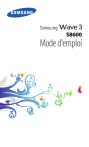
Lien public mis à jour
Le lien public vers votre chat a été mis à jour.